Windows 10 ne peut pas se connecter à ce réseau [Guide étape par étape]
 L’accès à Internet est crucial pour de nombreuses personnes aujourd’hui, et plusieurs utilisateurs ont signalé recevoir le message Windows 10 ne peut pas se connecter à ce réseau en essayant d’établir une connexion Internet.
L’accès à Internet est crucial pour de nombreuses personnes aujourd’hui, et plusieurs utilisateurs ont signalé recevoir le message Windows 10 ne peut pas se connecter à ce réseau en essayant d’établir une connexion Internet.
Ceci peut entraîner une large gamme de problèmes, y compris l’incapacité de travailler à distance, l’impossibilité de rechercher un problème, et même le fait de ne pas pouvoir profiter d’un moment de détente avec votre famille en regardant vos émissions préférées.
Peu importe dans quelle catégorie vous vous trouvez, résoudre les problèmes de réseau aussi rapidement et en toute sécurité que possible est primordial.
Dans ce guide, nous couvrirons toutes les manières de traiter les problèmes de réseau, y compris les solutions les plus courantes pour les problèmes généraux et également des informations étape par étape pour le dépannage de problèmes spécifiques.
Pourquoi mon ordinateur portable affiche “Impossible de se connecter à ce réseau”?
Ce problème peut survenir si votre PC n’est pas connecté à Internet, il y a plusieurs causes à ce problème, mais la plus courante est liée aux paramètres de votre adaptateur.
Dans certains cas, il se peut que Windows ne parvienne pas à trouver le réseau Wi-Fi, et cela est généralement causé par un problème avec votre adaptateur, donc vous devez le vérifier.
Beaucoup ont signalé que leur ordinateur portable HP ne se connectait pas au Wi-Fi, et si vous rencontrez ce problème, vous devriez mettre à jour vos pilotes.
Les solutions les plus courantes pour résoudre les problèmes de réseau
➡ Vérifiez si la connexion est défectueuse
Un problème avec votre connexion réseau réelle est l’un des problèmes les plus courants, et cela peut être classé en deux catégories :
- Problèmes liés à la configuration
Comme vous pouvez l’imaginer, ne pas avoir les bonnes informations de connexion entraînera des problèmes de connectivité, donc il est préférable de vérifier au préalable que les informations d’identification que vous avez utilisées sont correctes.
Si vous constatez que les informations que vous avez utilisées pour vous connecter à votre réseau sont correctes, peut-être que votre environnement réseau nécessite de passer d’un type de réseau public à un type de réseau privé.
- Problèmes physiques
En ce qui concerne la partie physique de ce problème, une connexion qui ne peut pas être maintenue ou utilisée correctement peut inclure des problèmes avec le routeur, des problèmes avec la carte réseau de votre appareil, et même des problèmes avec les câbles connectés au routeur/carte réseau.
Pour vérifier les problèmes physiques, assurez-vous que le routeur fonctionne de manière optimale et que toutes les lumières respectives sont allumées.
De plus, il serait recommandé de vérifier si les câbles sont coupés, ou présentent d’autres dommages (à la fois vers et depuis votre routeur/port ethernet, etc.).
➡ Vérifiez vos pilotes
Comme nous le savons tous maintenant, les pilotes sont un élément essentiel de tout matériel que nous utilisons, reliant le logiciel et l’appareil lui-même, et avoir des problèmes avec des pilotes ne va pas aider.
Si cet élément important n’est pas entièrement mis à jour, ou si le pilote est corrompu, une réinstallation complète devrait résoudre ce problème. (plus de détails sur cette étape dans le guide ci-dessous).
➡ Assurez-vous que le FAI a une bonne connexion
Dans certains cas, vous pourriez constater que même si les éléments mentionnés ci-dessus sont tous cochés sans problèmes, le FAI pourrait avoir des problèmes avec la distribution de l’Internet sur son réseau.
Pour découvrir si c’est le cas, vous devriez contacter votre FAI par téléphone et demander si tout fonctionne correctement de leur côté.
S’ils ne signalent aucun problème, alors il est sûr de supposer que le problème est local, alors plongeons dans les étapes que vous devez suivre pour résoudre ce problème ennuyeux une fois pour toutes.
Comment puis-je résoudre le problème Windows 10 qui ne peut pas se connecter à un réseau sans fil ?
1. Modifier les paramètres de l’adaptateur réseau
- Changer la largeur de canal pour votre adaptateur réseau
-
Appuyez sur Win Key +X et choisissez Paramètres .
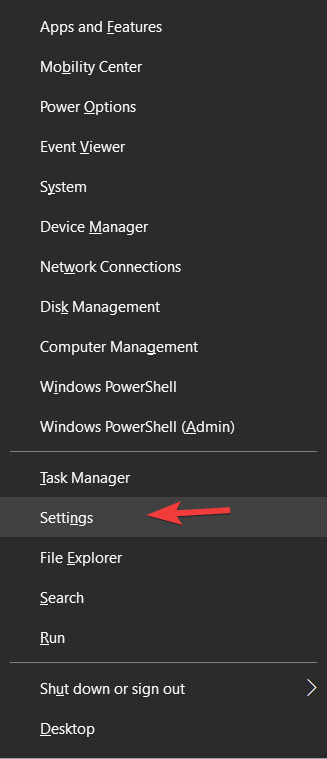
-
Choisissez Réseau et Internet .
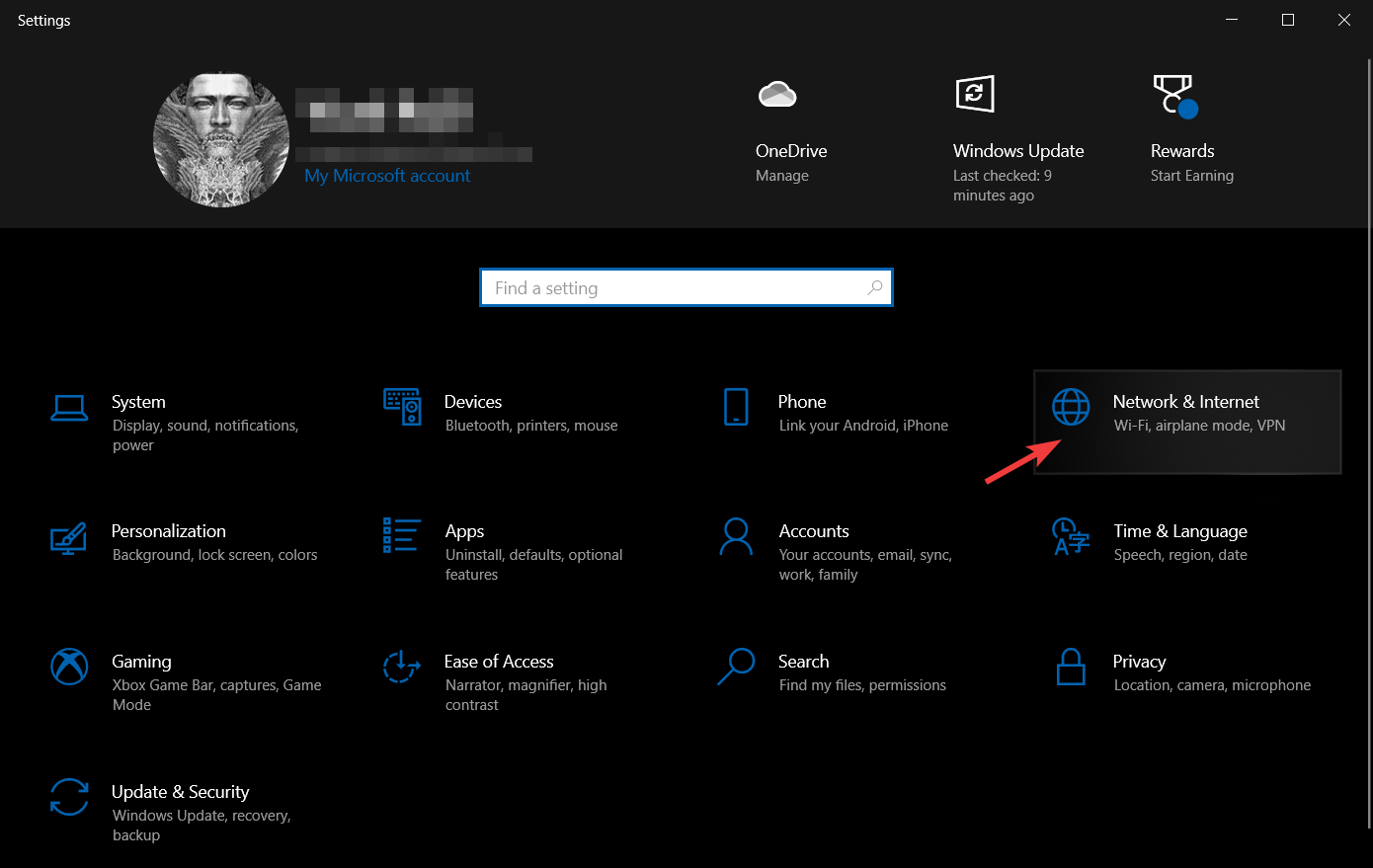
-
Cliquez sur Modifier les options de l’adaptateur.
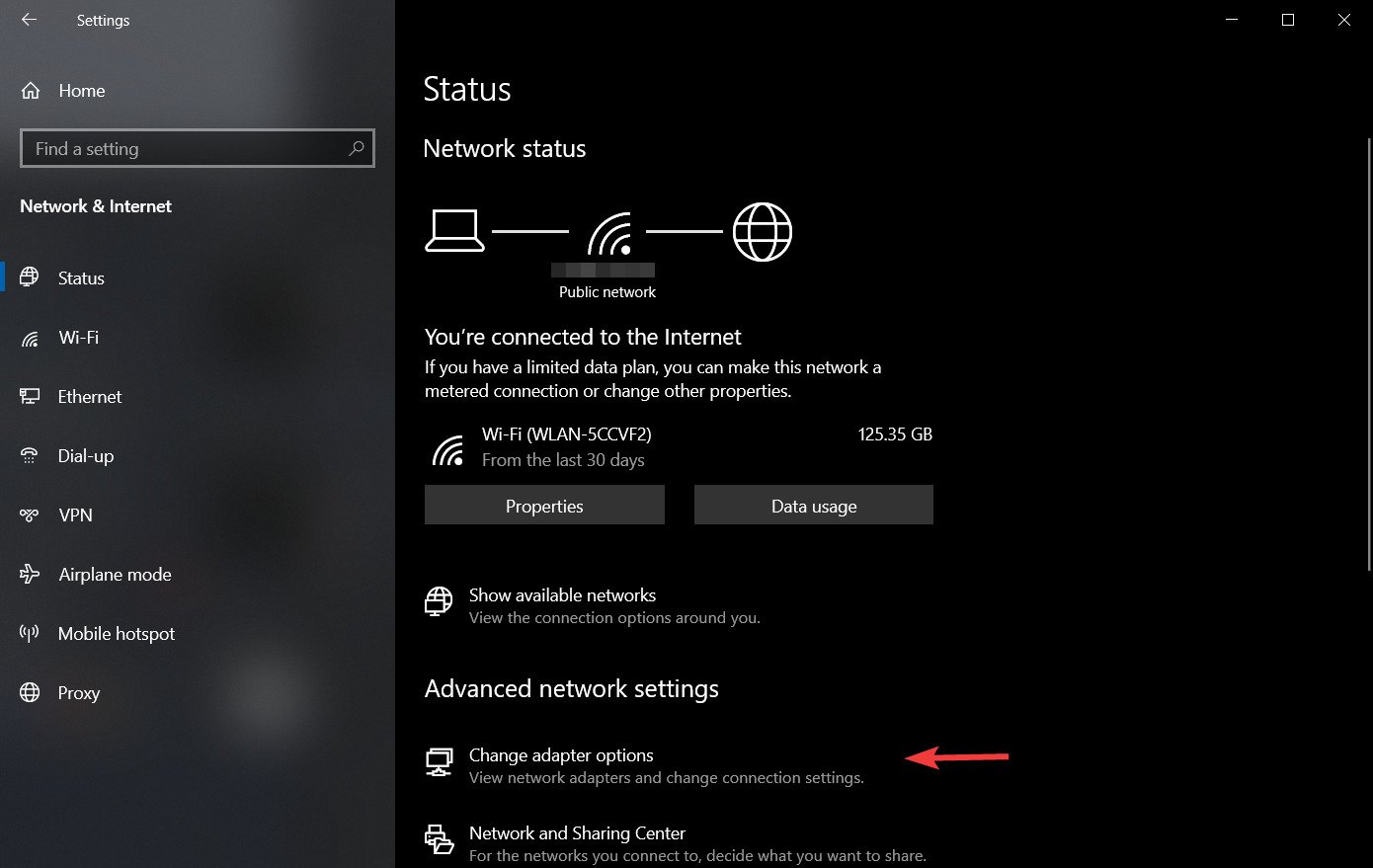
-
Localisez votre adaptateur sans fil et cliquez avec le bouton droit. Choisissez Propriétés dans le menu.
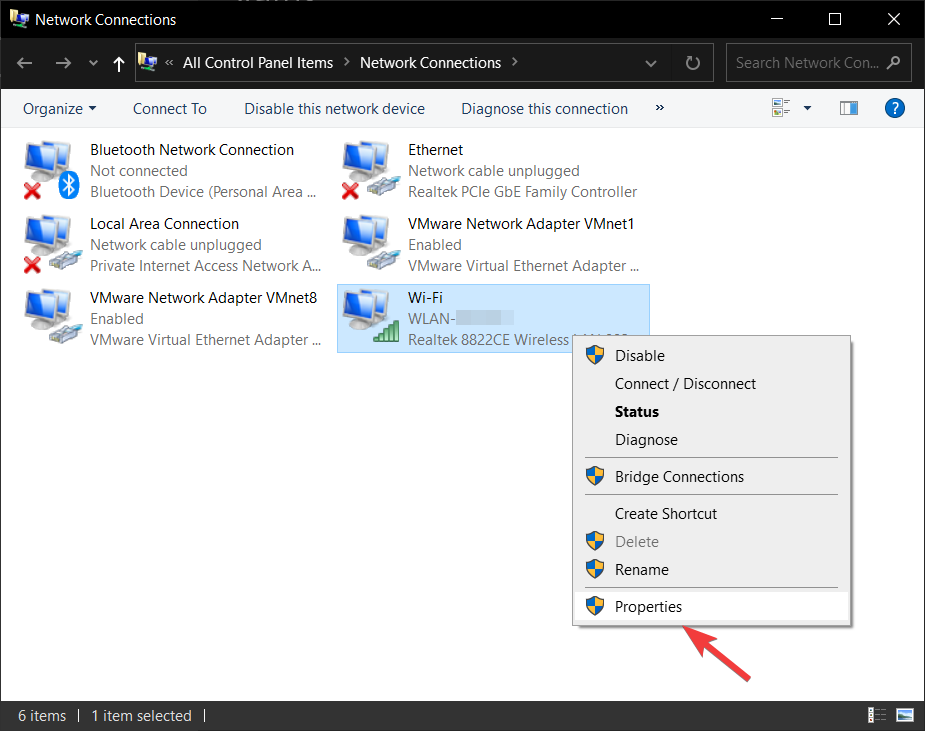
-
Cliquez sur le bouton Configurer.
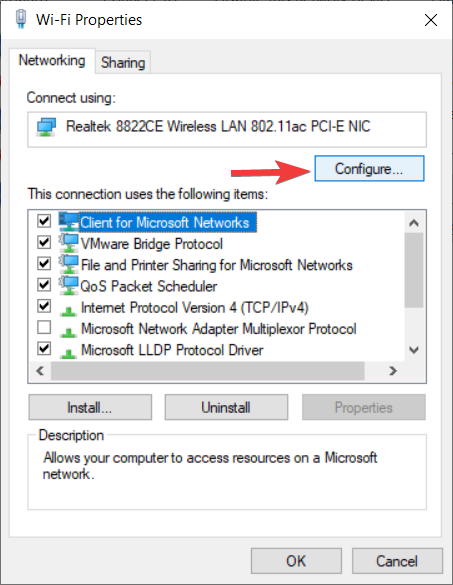
-
Choisissez l’onglet Avancé .
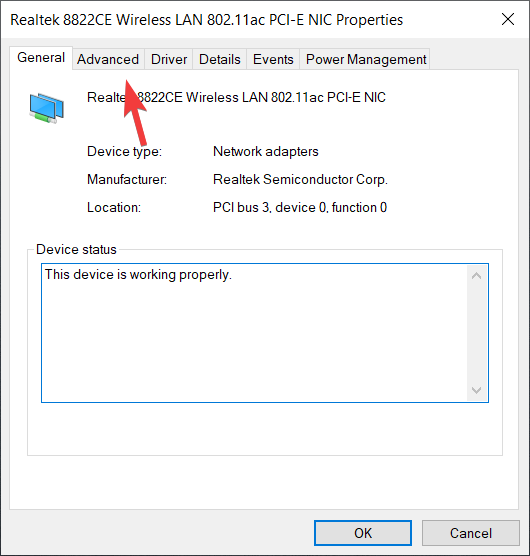
-
Sélectionnez 802.11d dans la liste des propriétés et définissez la valeur sur Activé .
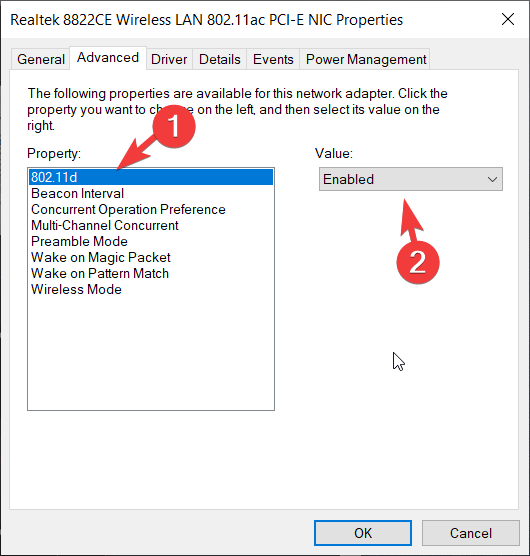
- Cliquez sur OK pour enregistrer les modifications.
- Mettre à jour manuellement votre pilote d’adaptateur réseau
-
Appuyez sur Win Key +X , et choisissez Gestionnaire de périphériques dans la liste.

-
Sous les adaptateurs de réseau, trouvez l’adaptateur de réseau sans fil dans la liste (Le nom exact dépendra de votre configuration système).
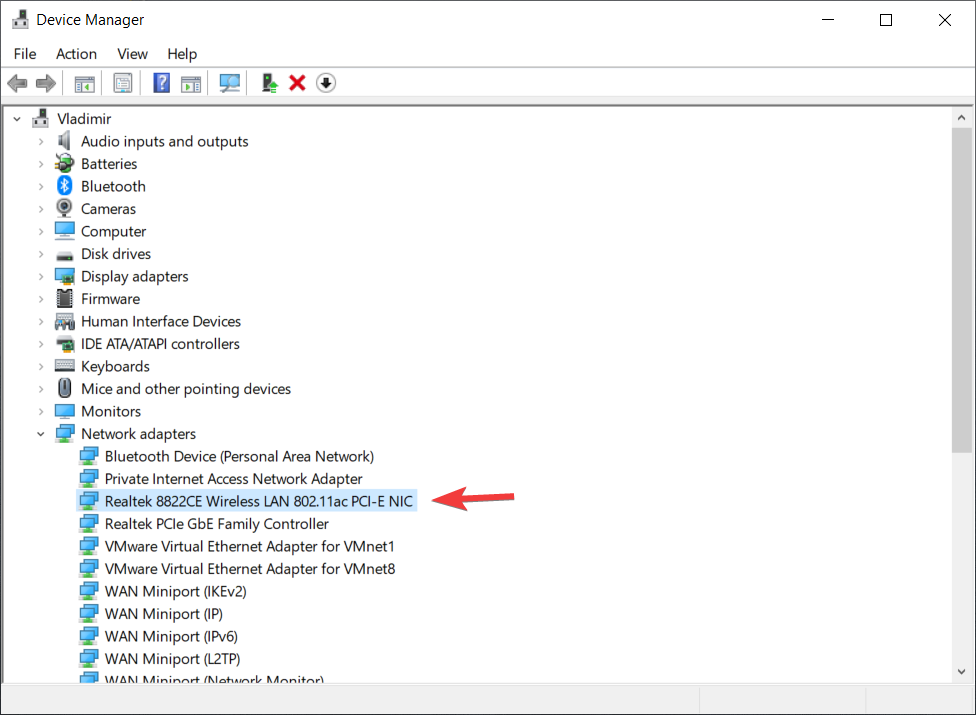
- Cliquez avec le bouton droit et choisissez Mettre à jour le logiciel du pilote .
- Cliquez sur Parcourir mon ordinateur pour le logiciel du pilote.
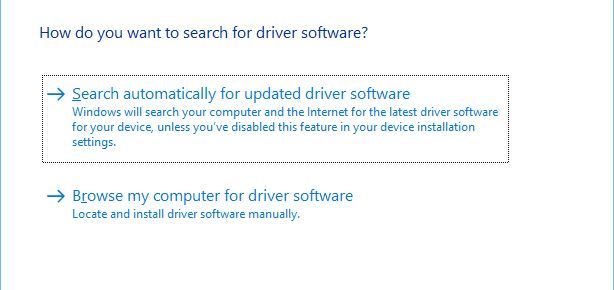
- Maintenant, cliquez sur Laissez-moi choisir dans une liste de pilotes de périphériques sur mon ordinateur.
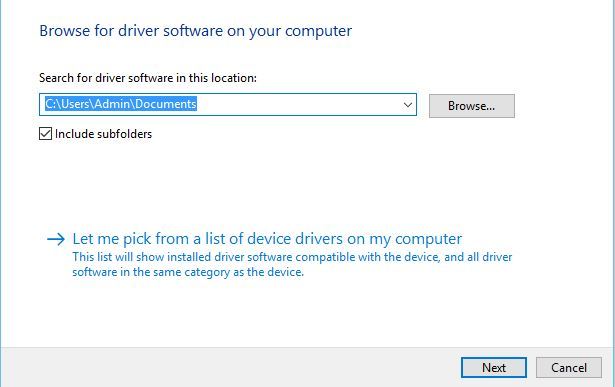
- Assurez-vous que Afficher le matériel compatible n’est pas coché .
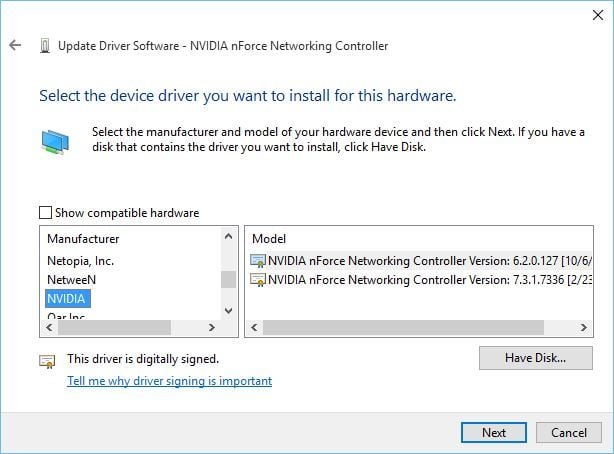
- Trouvez le fabricant de votre adaptateur réseau et sélectionnez le pilote que vous souhaitez installer.
- Après avoir installé le pilote, redémarrez votre ordinateur.
Saviez-vous que vous pouvez mettre à jour les pilotes automatiquement ? La mise à jour manuelle des pilotes peut être fastidieuse et un peu difficile à suivre, mais il existe un moyen d’automatiser ce processus.
En utilisant un logiciel spécialisé de mise à jour des pilotes comme Outbyte Driver Updater , vous pouvez automatiquement mettre à jour tous les pilotes sur votre PC en quelques clics.
- Assurez-vous que votre adaptateur et votre routeur utilisent le même type de sécurité
Afin de protéger vos données, les connexions sans fil proposent certains types de sécurité tels que WPA2-PSK (AES) ou WPA-PSK (AES).
Pour que votre connexion réseau fonctionne correctement, votre routeur et votre ordinateur doivent utiliser le même type de sécurité.
Vous pouvez définir le type de sécurité pour votre routeur en suivant les instructions du manuel d’instructions de votre routeur.
Après avoir défini un type de sécurité spécifique sur votre routeur, vous devez vérifier si le même type de sécurité est également utilisé sur votre ordinateur.
Pour ce faire, vous devez suivre ces étapes :
-
Cliquez avec le bouton droit sur l’icône de connexion réseau à côté de votre horloge et choisissez Ouvrir les paramètres de réseau et Internet .
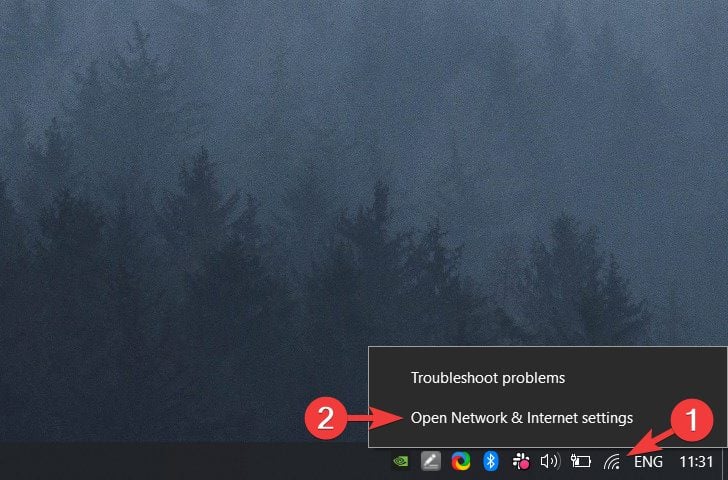
-
Choisissez Centre Réseau et partage .
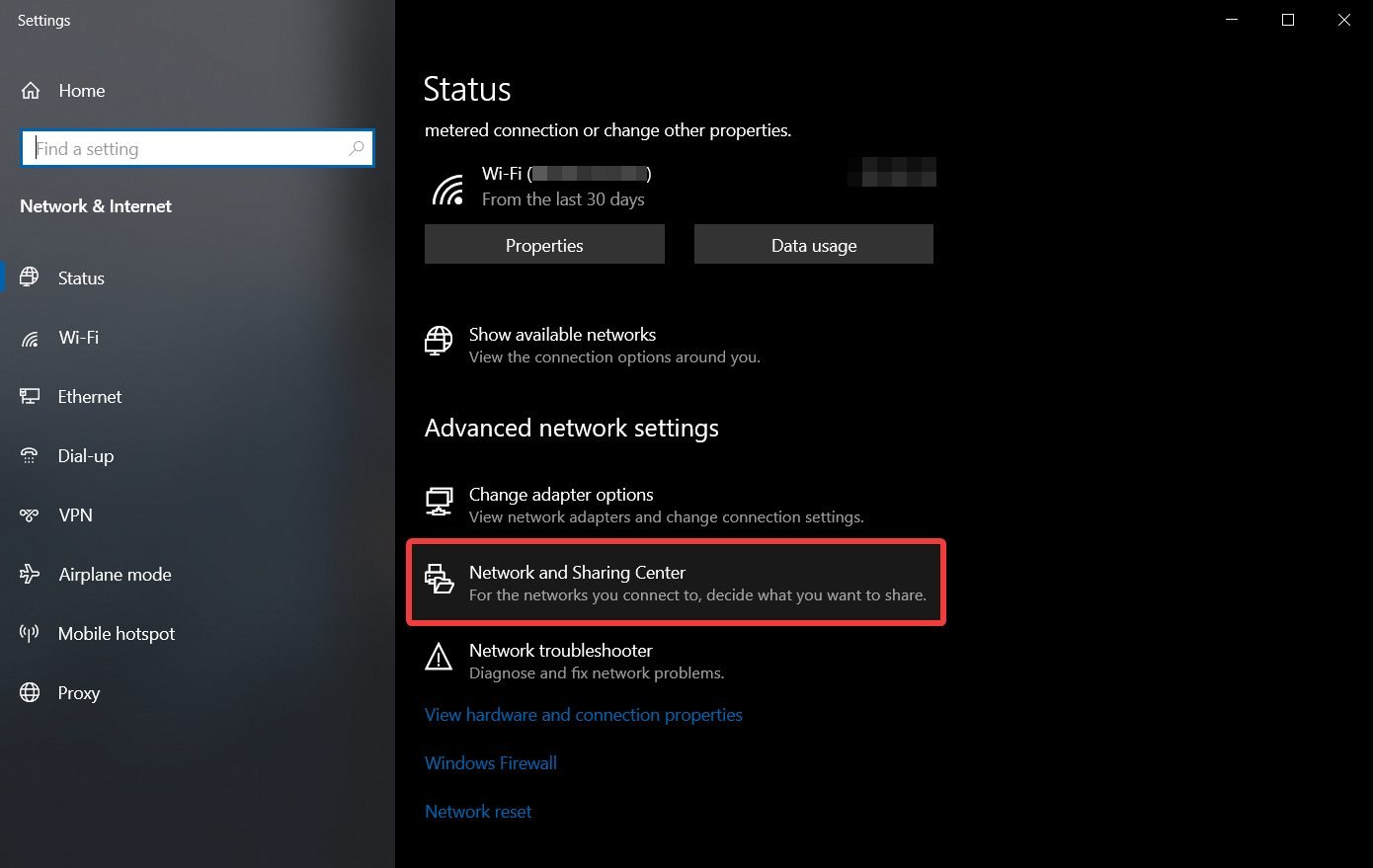
-
Cliquez sur votre lien de connexion.
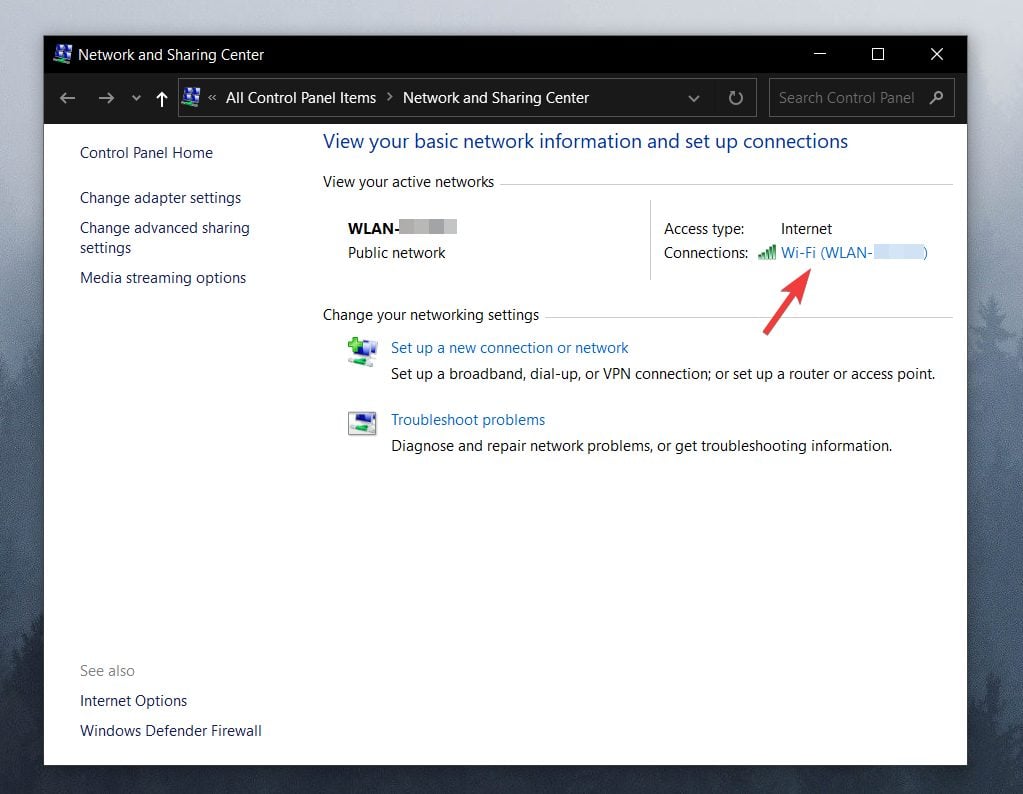
-
Choisissez Propriétés sans fil .
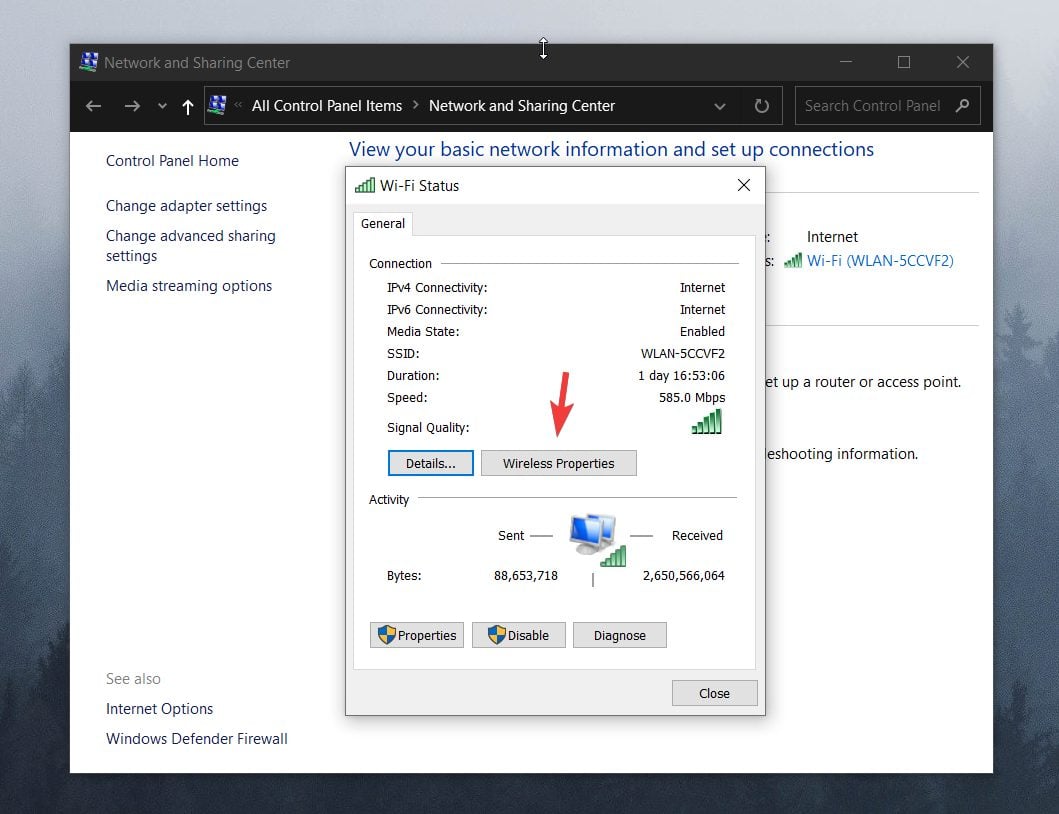
-
Dans l’onglet Sécurité, vous devriez voir votre type de sécurité de connexion.
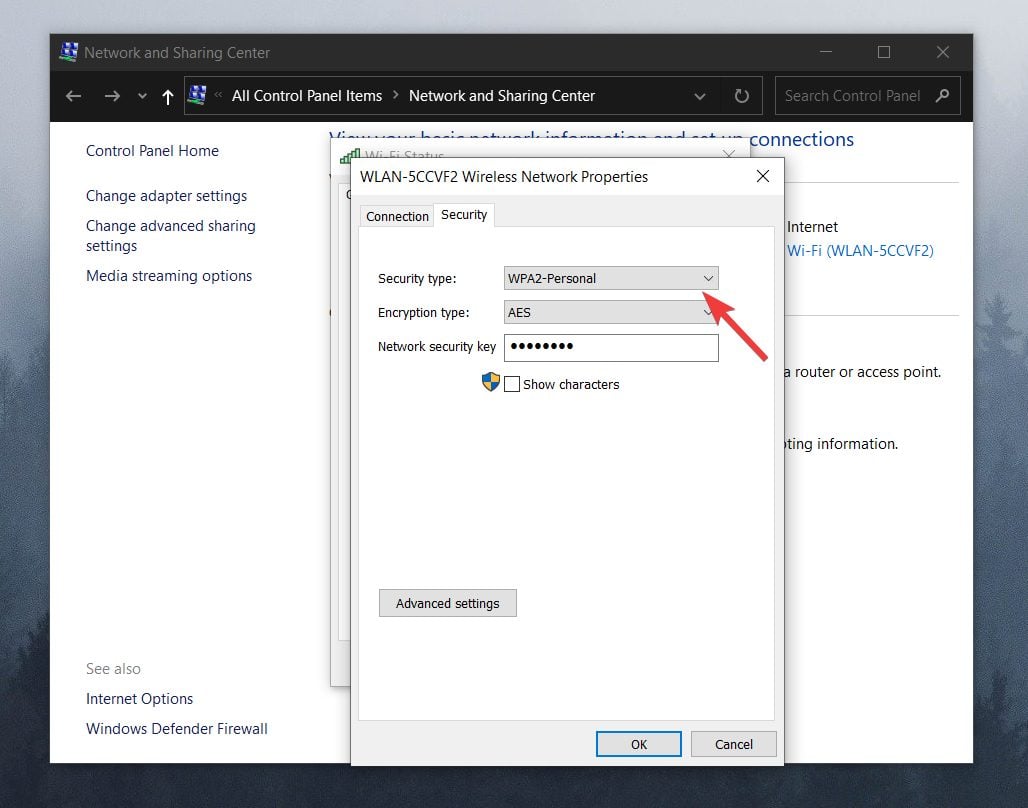
- Après avoir choisi le bon, il vous suffit de cliquer sur OK . NOTE La section de type de sécurité doit afficher le même type de sécurité que celui utilisé par votre routeur. Vous pourriez avoir à essayer plusieurs types de sécurité différents avant de trouver le bon.
- Désinstaller votre adaptateur réseau
- Appuyez sur Win Key +X et choisissez Gestionnaire de périphériques dans la liste.
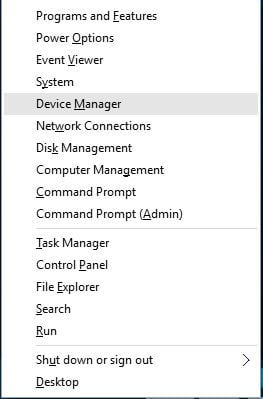
- Localisez votre adaptateur réseau et cliquez avec le bouton droit.
- Choisissez Désinstaller . (Si demandé, cochez Supprimer le logiciel du pilote pour cet appareil et cliquez sur OK.)
- Une fois le pilote désinstallé, redémarrez votre ordinateur et Windows 10 installera automatiquement le nouveau pilote.
Si vous constatez que Windows n’a pas installé les pilotes automatiquement après le processus de redémarrage, suivez ces étapes .
- Changer votre adaptateur réseau
Si rien d’autre ne fonctionne, vous devriez peut-être changer votre adaptateur réseau.
Certains adaptateurs USB Wi-Fi ne sont pas compatibles avec Windows 10, et si c’est le cas, vous devrez peut-être remplacer votre adaptateur actuel par un modèle plus récent .
2. Modifier les paramètres d’Internet
- Changer le mode de réseau sans fil
- Cliquez avec le bouton droit sur l’icône de connexion réseau de la barre des tâches et choisissez Ouvrir les paramètres de réseau et Internet .
-
Choisissez Centre Réseau et partage .
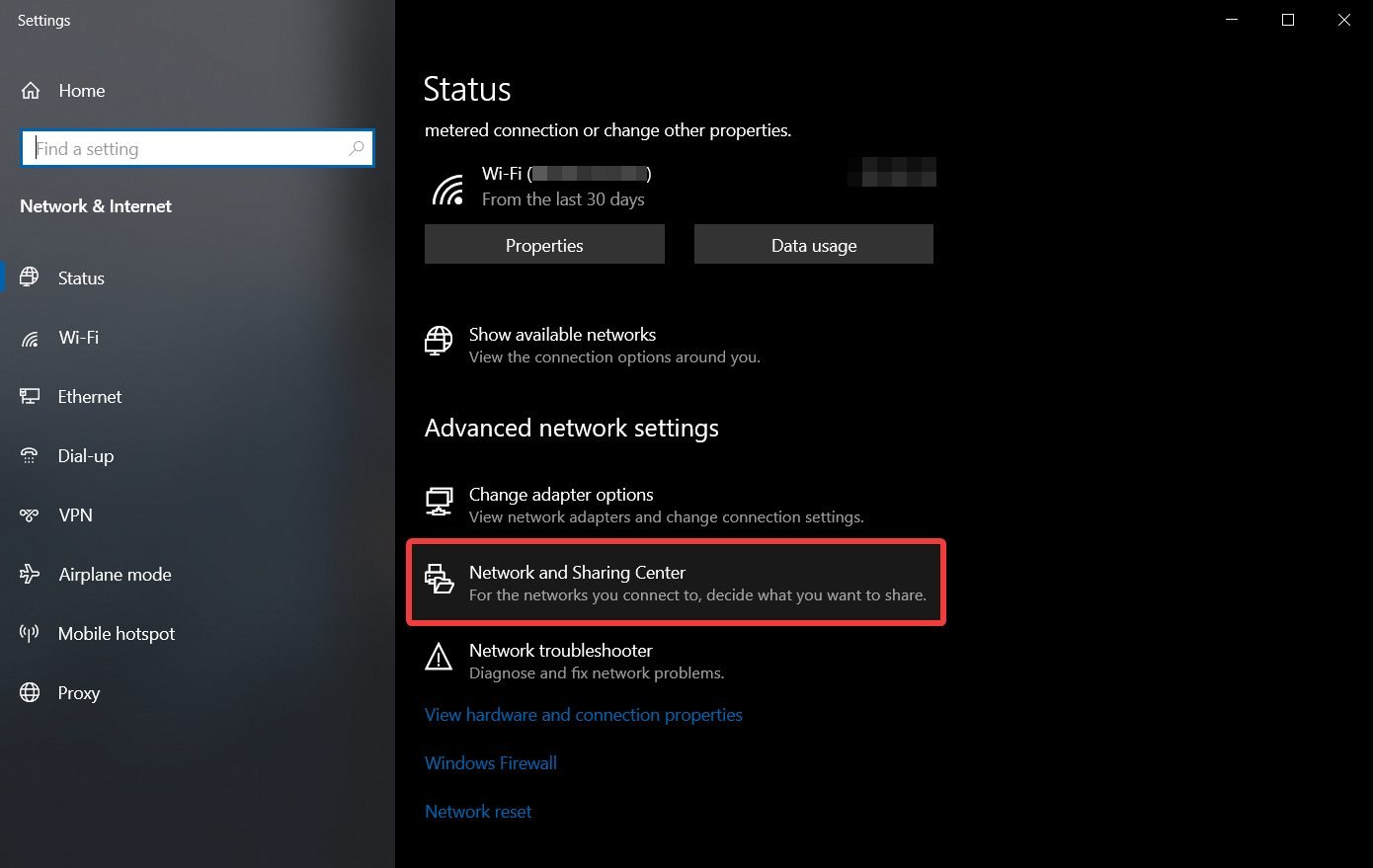
-
Cliquez sur Modifier les paramètres de l’adaptateur, localisez votre adaptateur de réseau sans fil, cliquez avec le bouton droit dessus et choisissez Propriétés dans le menu.
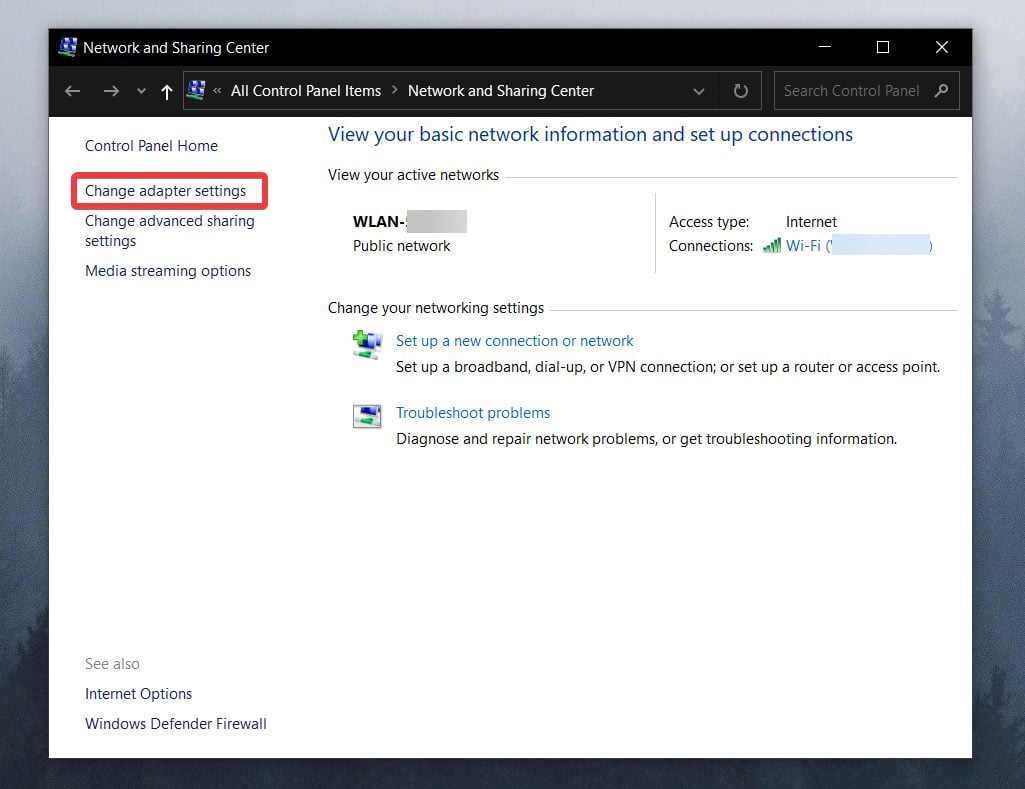
- Lorsque la fenêtre Propriétés s’ouvre, cliquez sur le bouton Configurer.
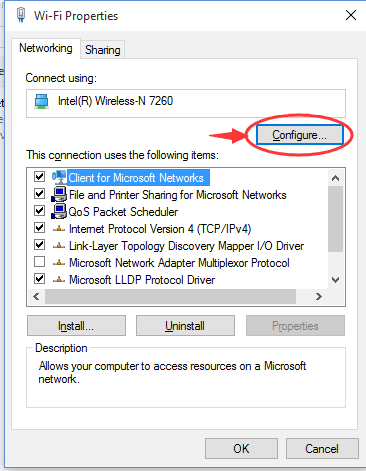
-
Allez à l’onglet Avancé.
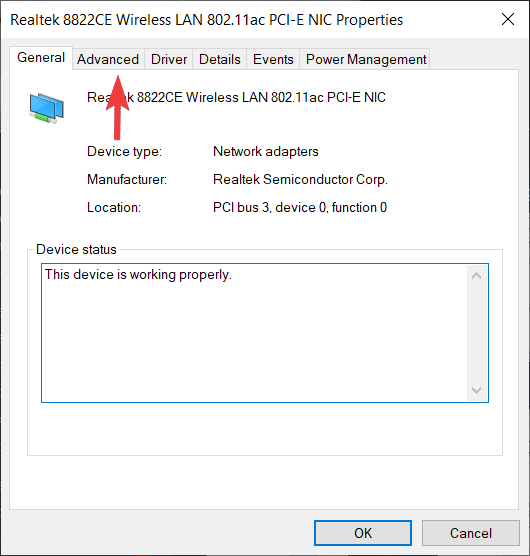
-
Sélectionnez Mode sans fil dans la liste des propriétés et modifiez sa valeur dans le menu déroulant. (Dans la plupart des cas, IEEE 802.11b/g devrait fonctionner, mais si ce n’est pas le cas, essayez plusieurs options.)
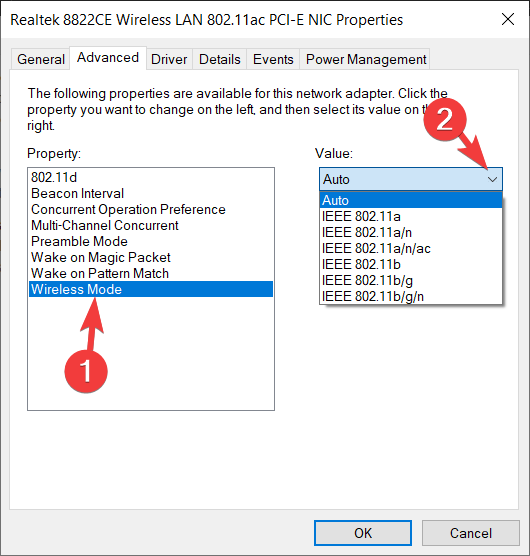
- Appuyez sur OK .
Vous pouvez changer le mode de réseau sans fil pour votre routeur et votre adaptateur sans fil. Afin que votre réseau fonctionne, votre routeur et votre adaptateur réseau doivent utiliser le même mode de réseau ou un mode similaire.
Si vous souhaitez changer le mode réseau de votre routeur, vous devrez consulter le manuel d’instructions, mais dans la plupart des cas, il ne sera pas nécessaire de changer le mode de réseau sans fil sur votre routeur.
- Désactiver IPv6 sur votre ordinateur et votre routeur
-
Ouvrez Paramètres réseau et Internet en cliquant avec le bouton droit sur l’icône réseau dans la barre des tâches.
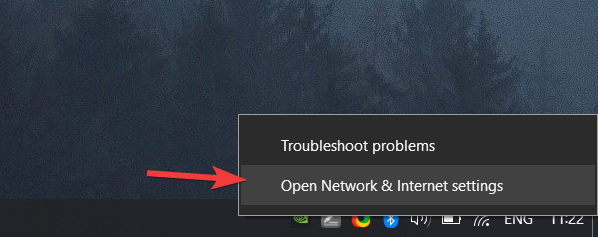
-
Cliquez sur l’option Centre Réseau et partage.
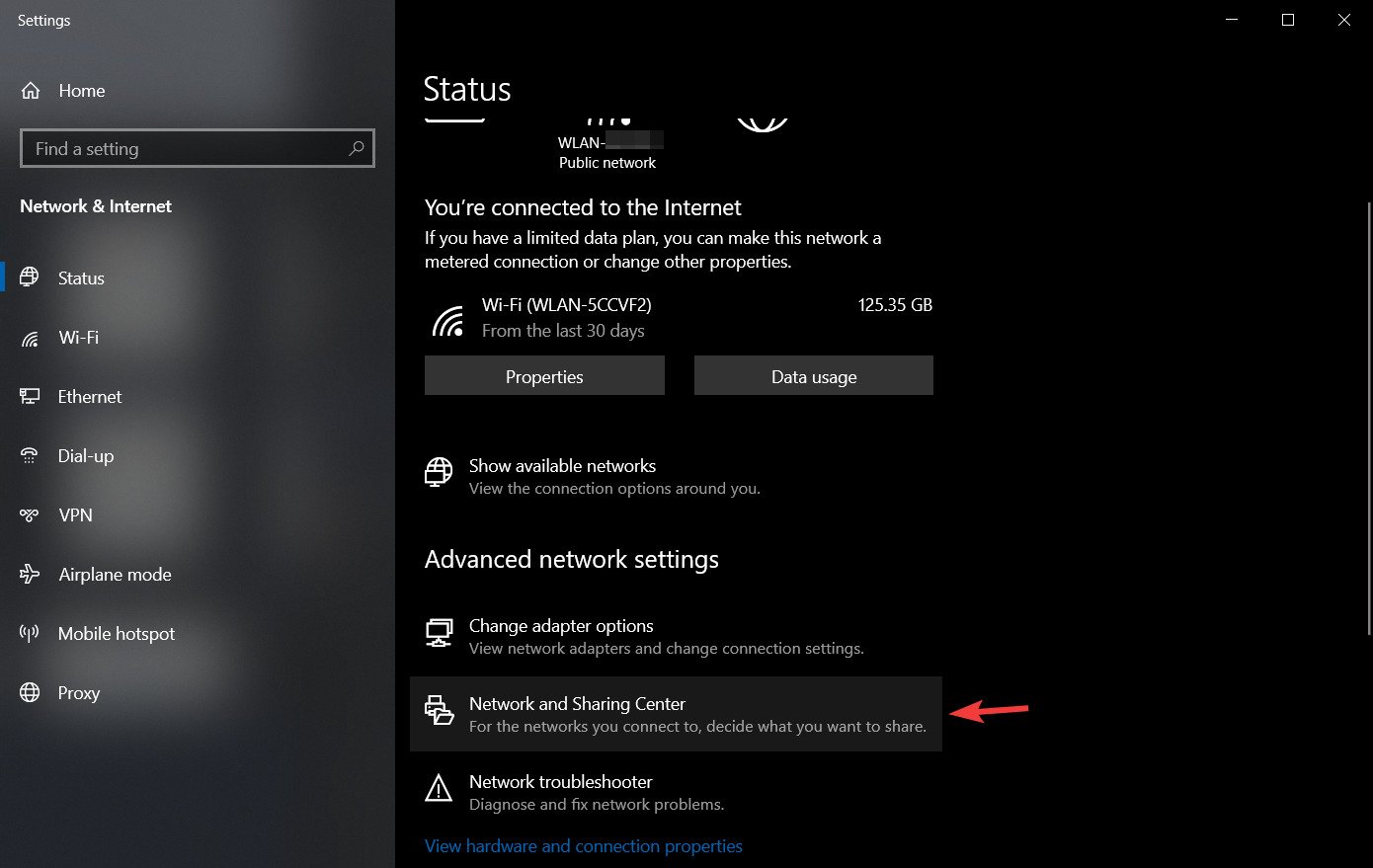
-
Cliquez sur votre connexion actuelle.
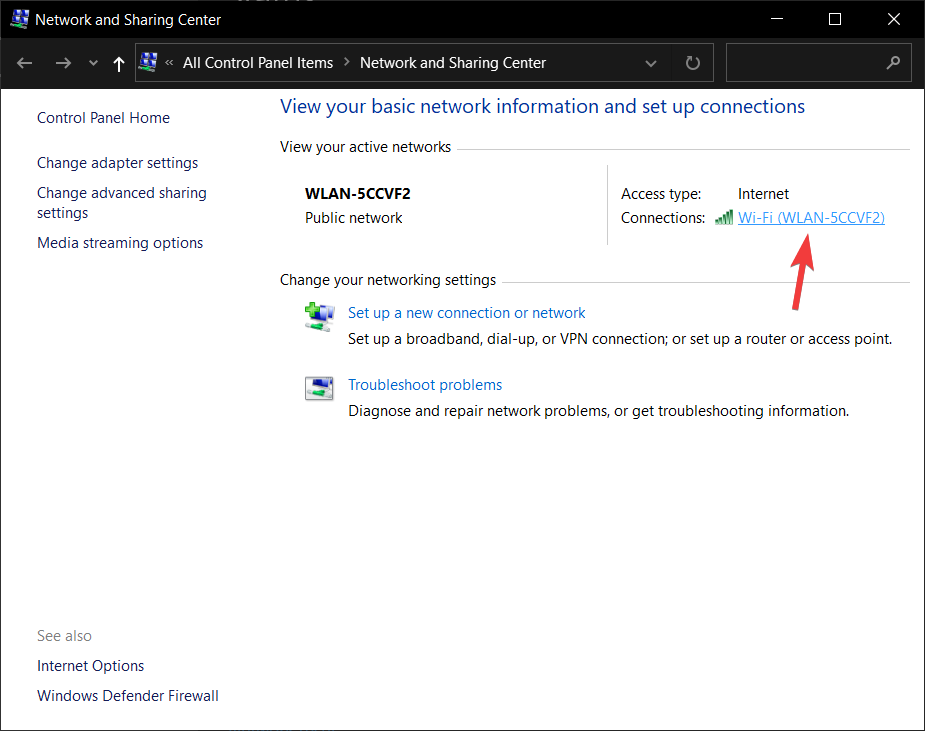
- Dans la fenêtre de statut de connexion, cliquez sur le bouton Propriétés.
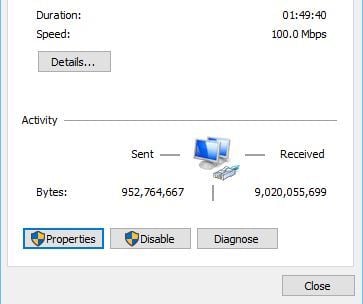
- Trouvez Protocole Internet Version 6 (TCP /IPv6) et décocher.
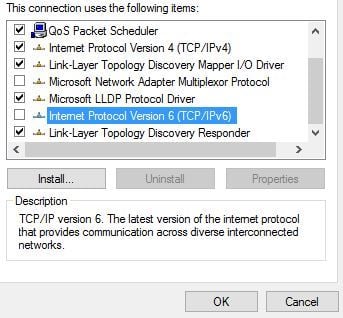
- Cliquez sur le bouton OK pour enregistrer les modifications.
- Redémarrez votre ordinateur pour appliquer les modifications.
Si le problème persiste, vous devrez peut-être désactiver l’IPv6 sur votre routeur.
Désactiver l’IPv6 sur votre routeur est un processus compliqué, et cela diffère selon chaque type de routeur, donc avant de le faire, consultez le manuel d’instructions de votre routeur.
Si vous rencontrez des problèmes ou si votre protocole réseau est manquant, assurez-vous de consulter ce guide qui vous aidera à retrouver votre réseau.
3. Gérer les connexions sans fil
- Désactiver et réactiver votre connexion sans fil
- Cliquez sur le bouton de recherche et saisissez Réseau .
-
Choisissez Paramètres dans la liste.
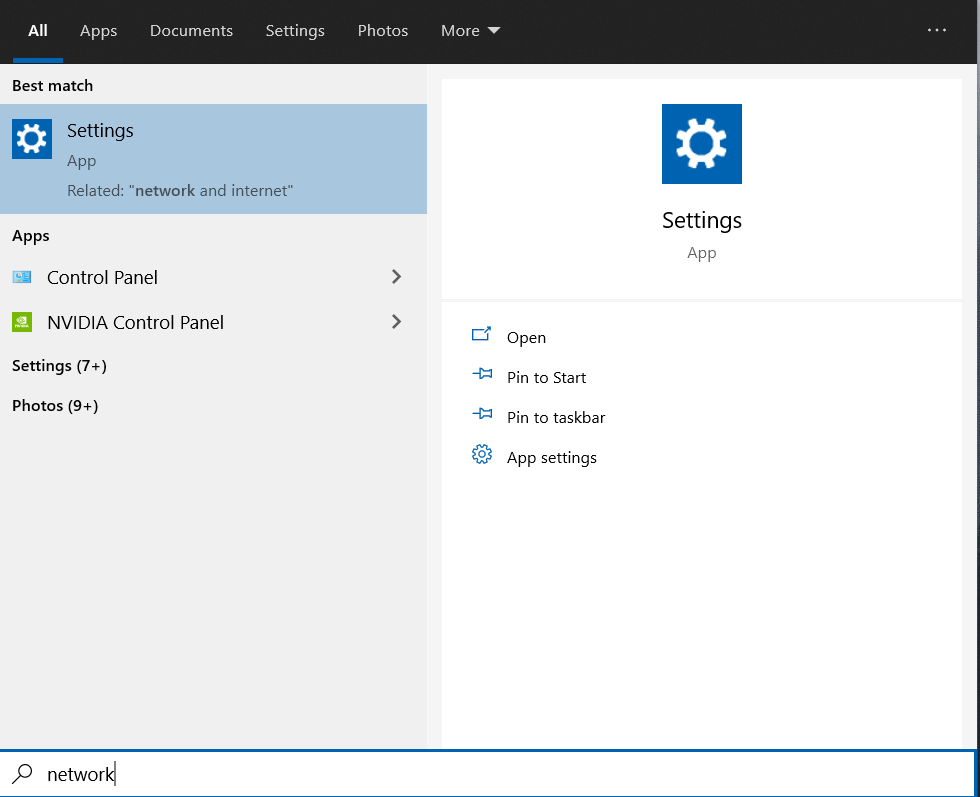
-
Choisissez Réseau et Internet .
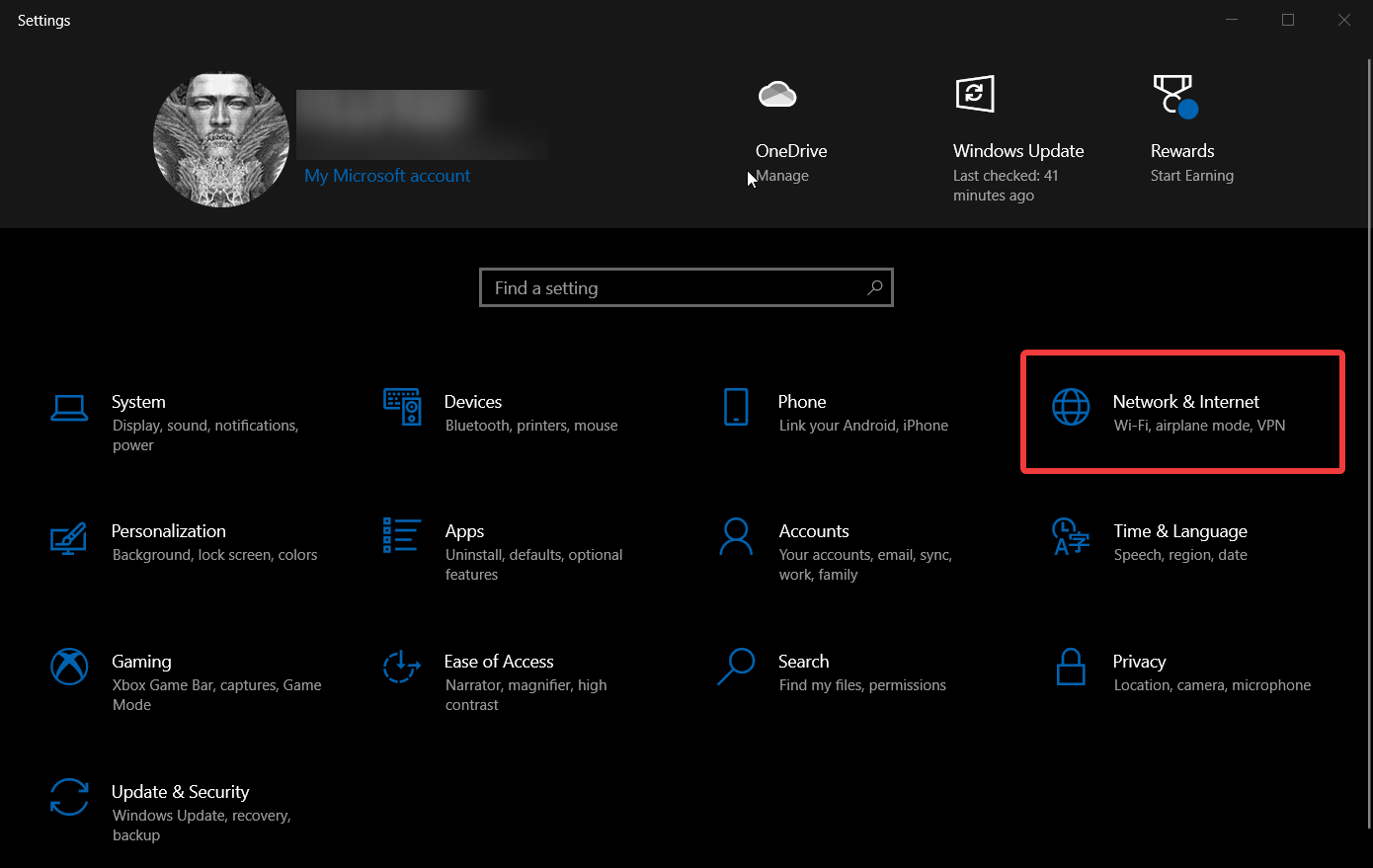
-
Cliquez sur Modifier les options de l’adaptateur .
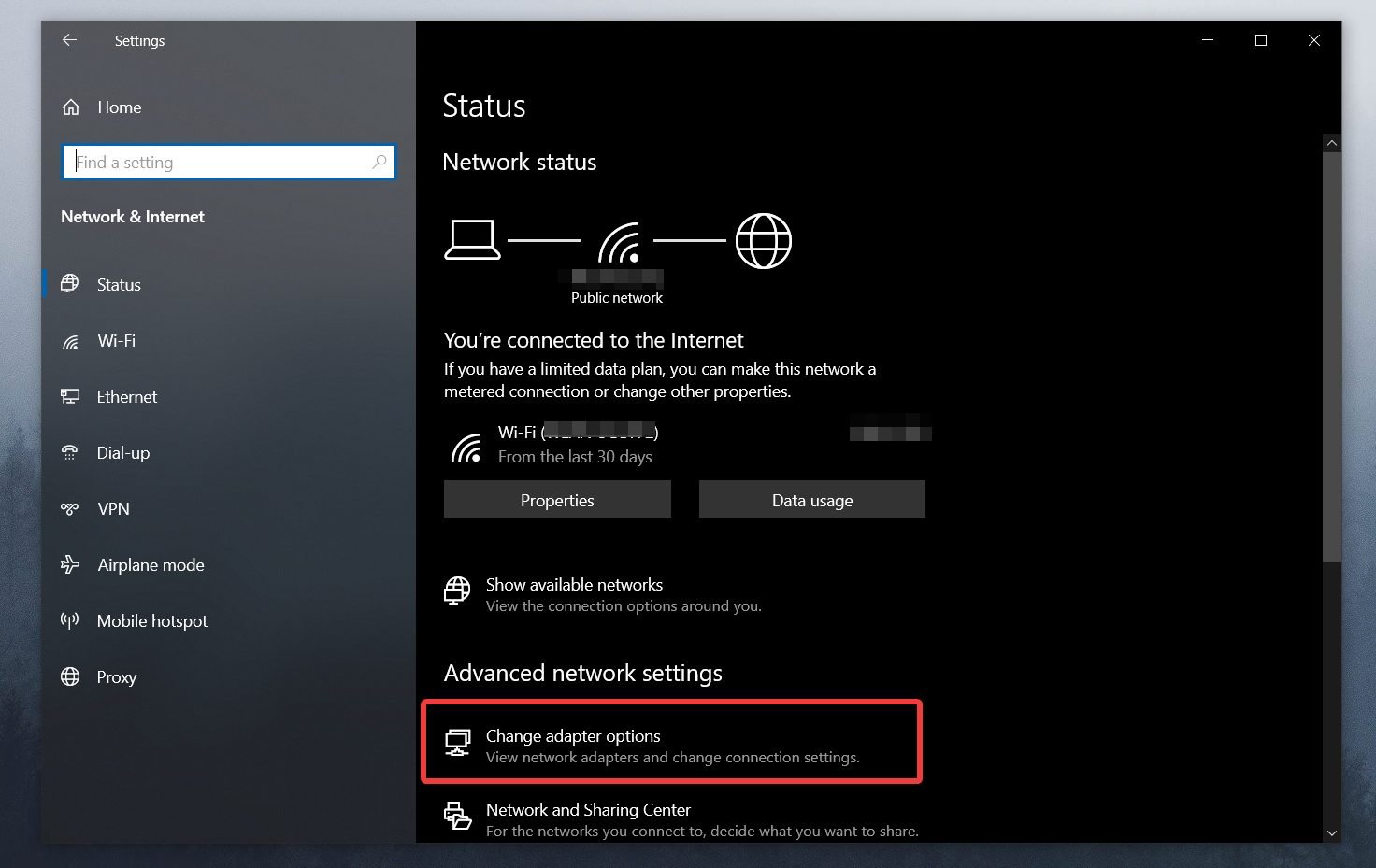
- Localisez votre connexion sans fil, cliquez avec le bouton droit et choisissez Désactiver .
- Cliquez à nouveau avec le bouton droit sur la même connexion et choisissez Activer .
- Oublier la connexion sans fil
-
Appuyez sur les touches Win + X et cliquez sur Paramètres .
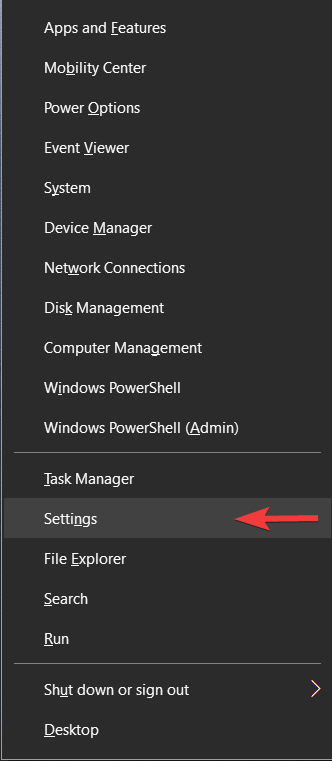
-
Accédez à Réseau et Internet .
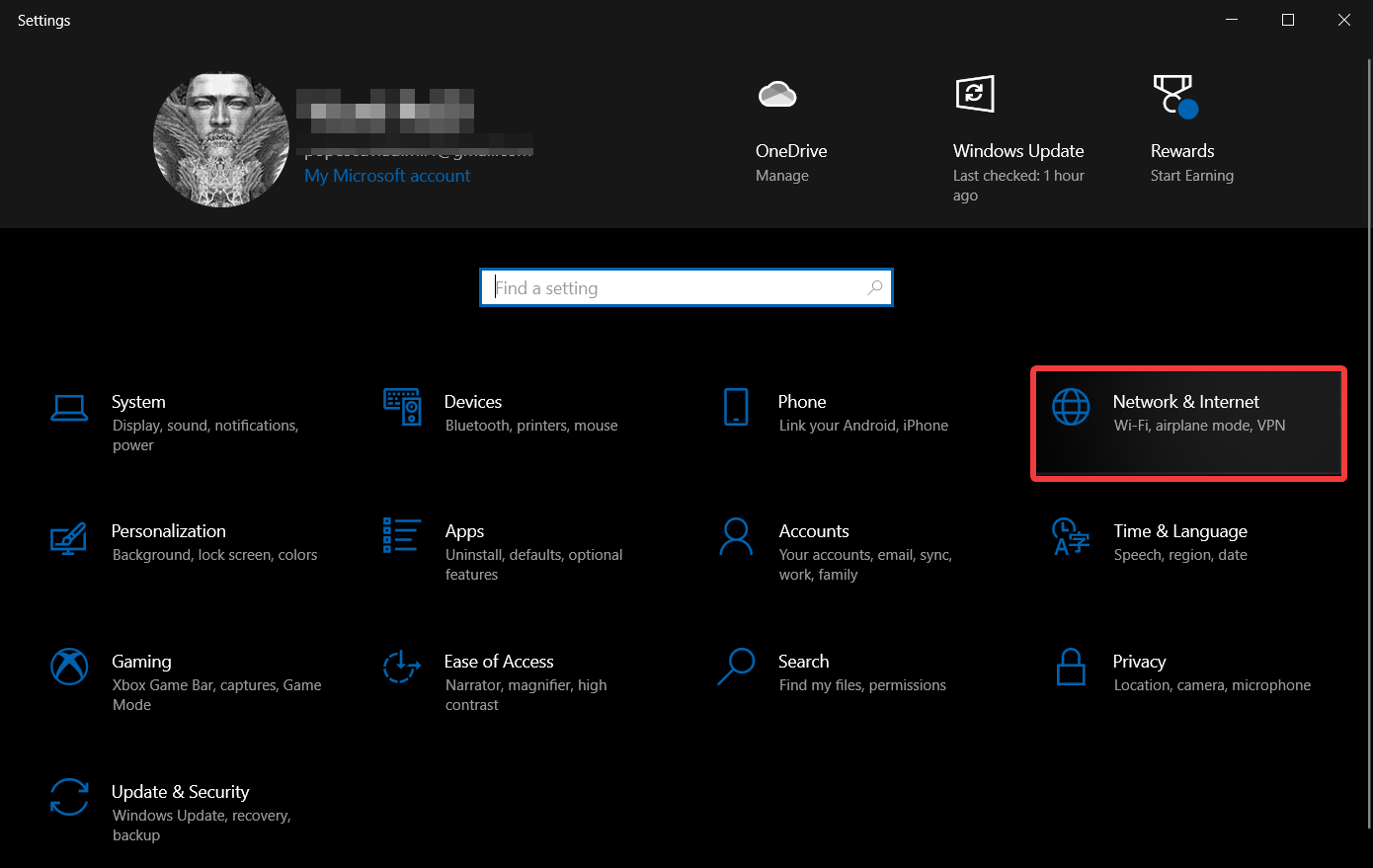
-
Accédez à la section Wi-Fi .
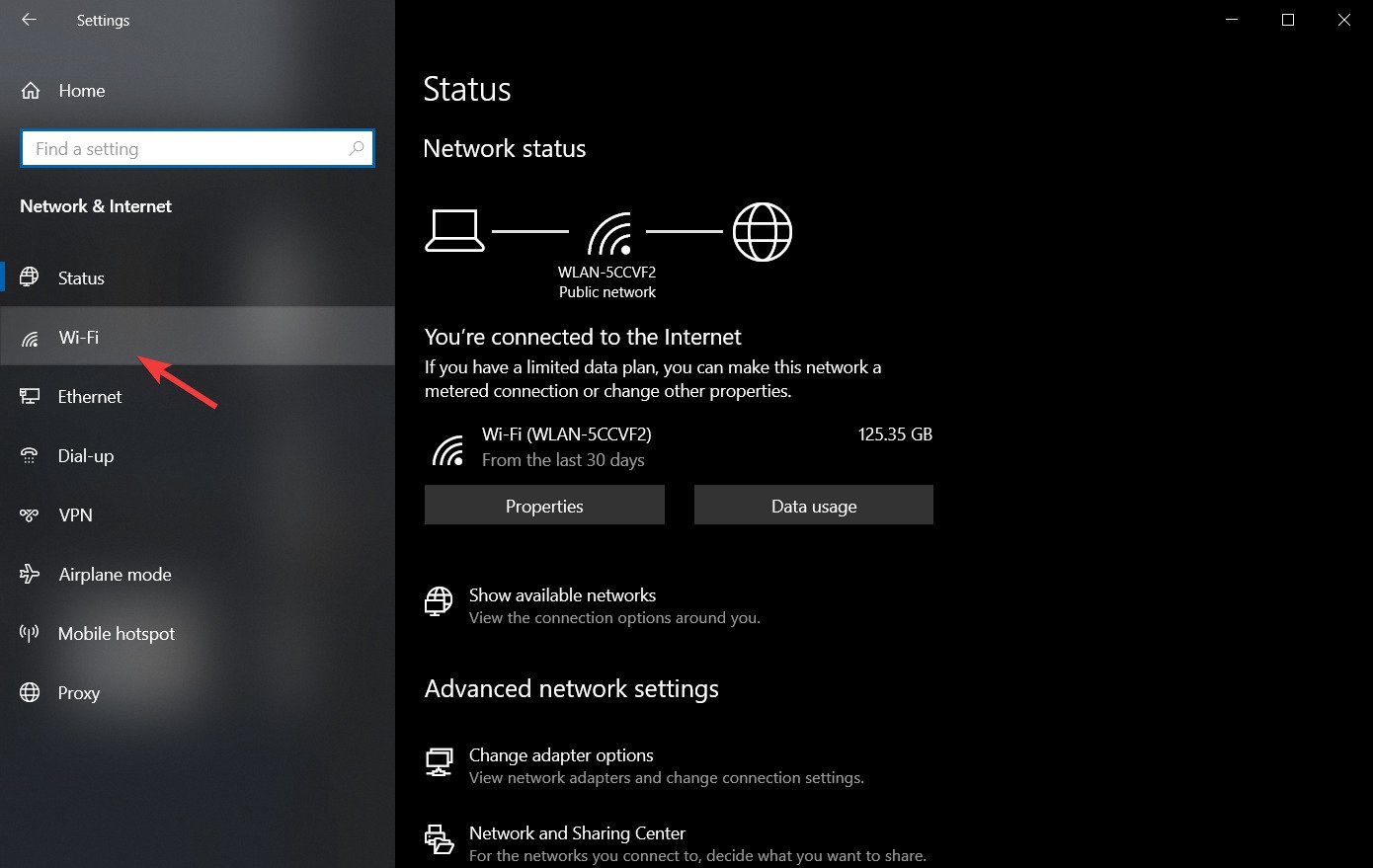
-
Cliquez sur Gérer les réseaux connus.
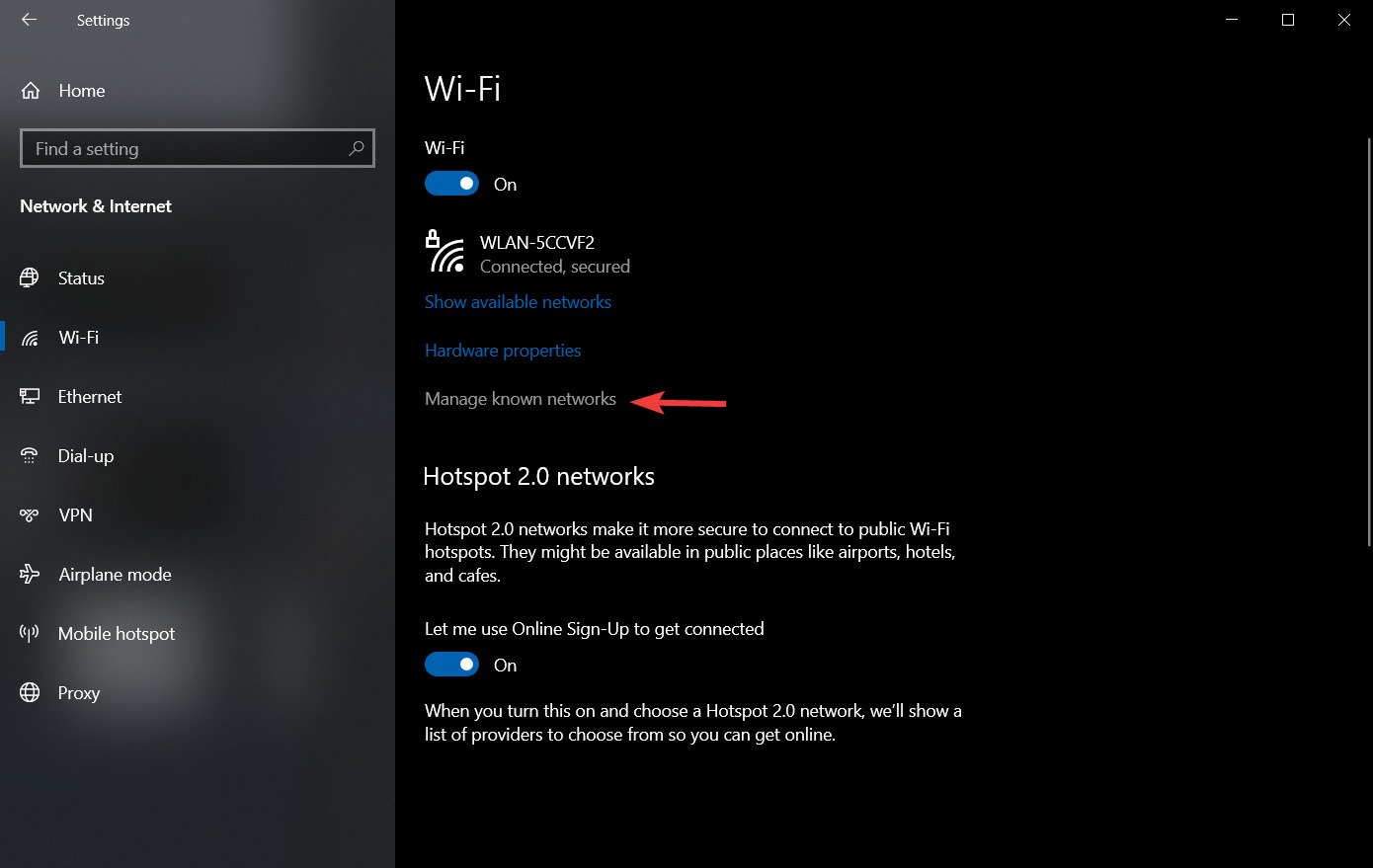
-
Sélectionnez votre réseau sans fil et cliquez sur Oublier .
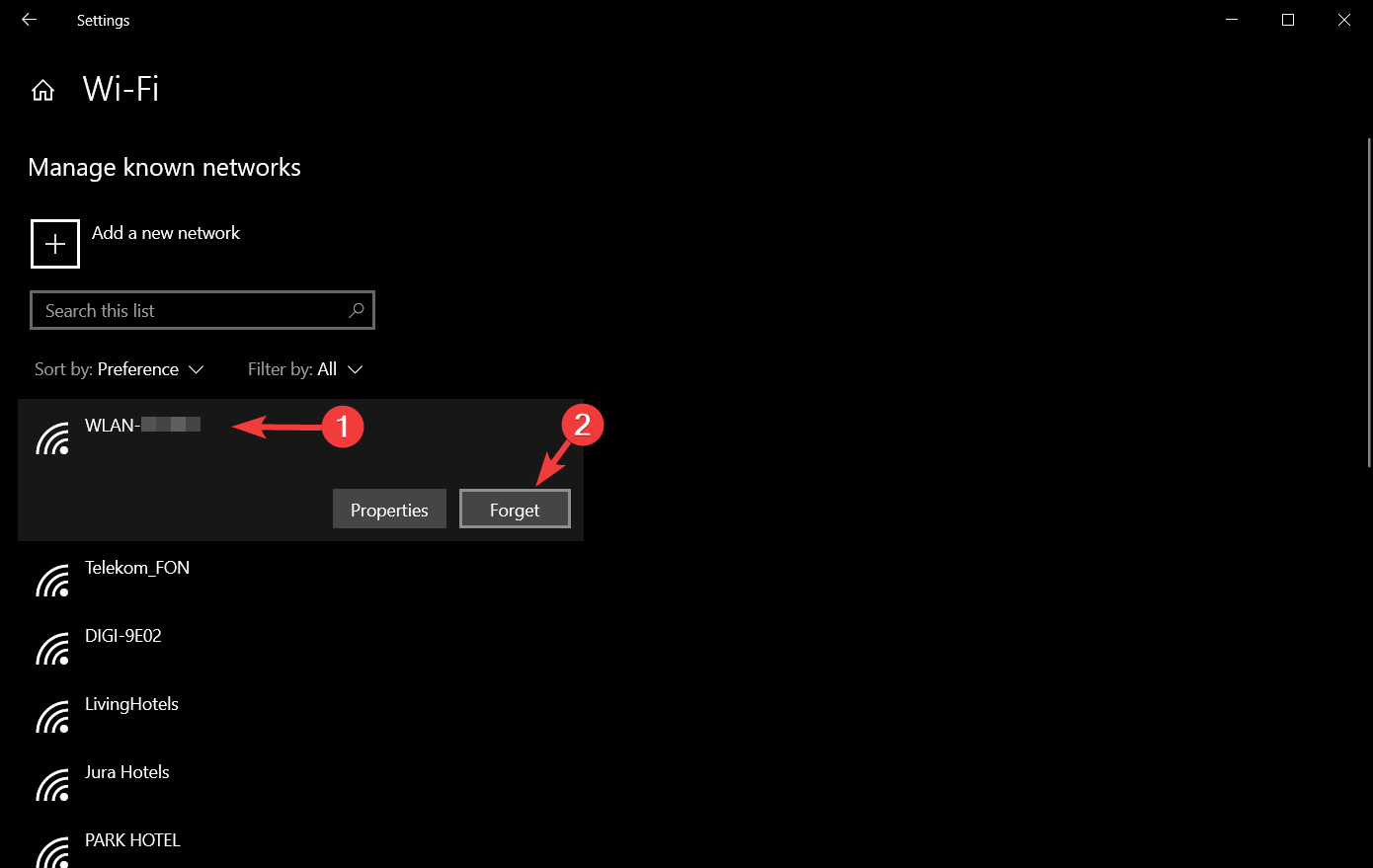
- Après cela, connectez-vous à nouveau au même réseau sans fil.
- Ajouter la connexion manuellement
- Cliquez avec le bouton droit sur l’icône de réseau à côté de votre horloge.
- Choisissez Ouvrir les paramètres de réseau et Internet .
-
Ouvrez le Centre Réseau et partage .
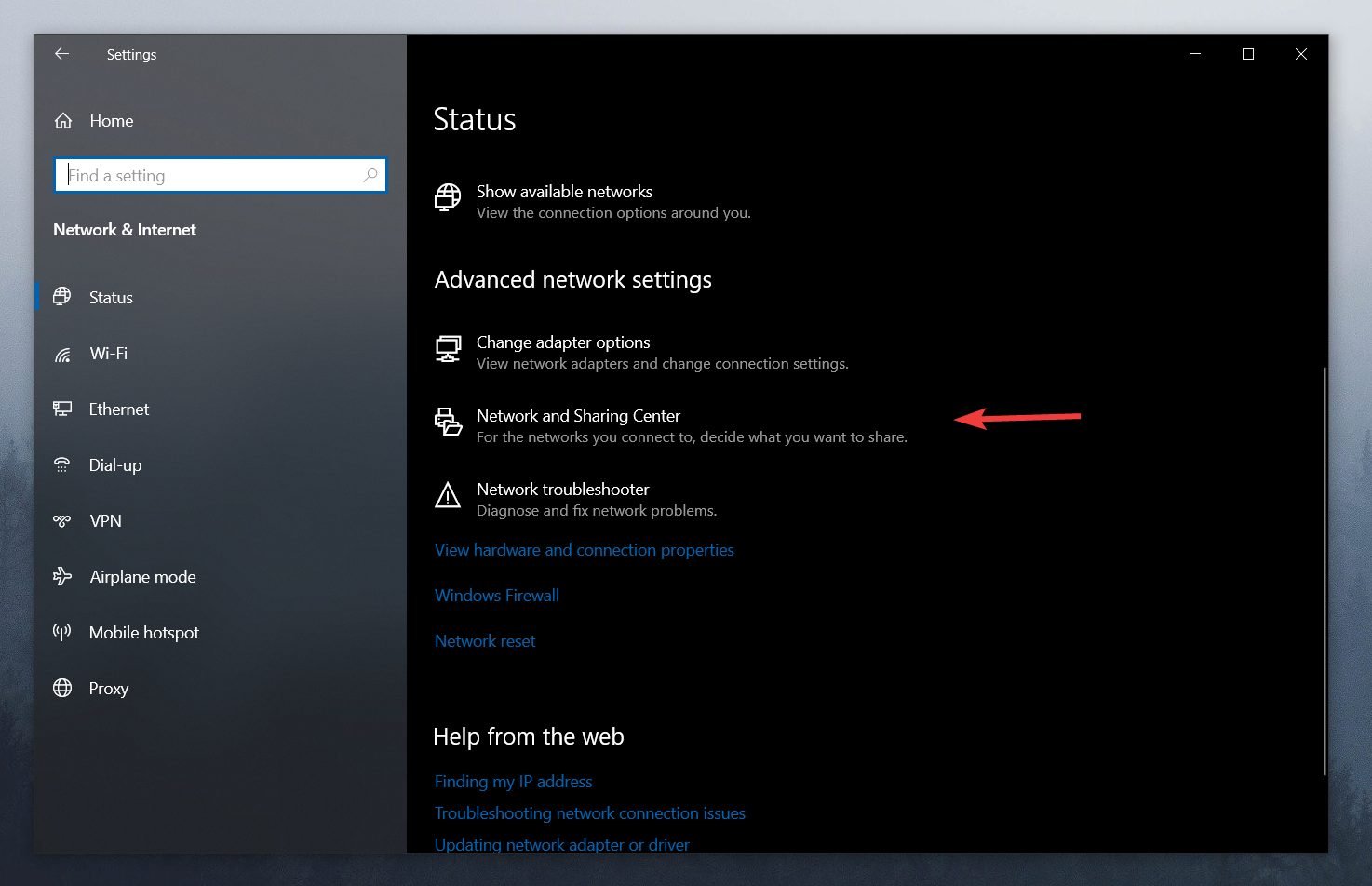
-
Cliquez sur Configurer une nouvelle connexion ou un nouveau réseau .

- Choisissez Se connecter manuellement à un réseau sans fil et cliquez sur Suivant .
- Entrez les informations demandées telles que nom du réseau, clé de sécurité et type de sécurité .
- Cliquez sur Suivant pour terminer le processus.
Après avoir créé une nouvelle connexion réseau, tout devrait fonctionner sans problème. Si le problème persiste, essayez de changer le type de sécurité de votre nouveau réseau.
- Utiliser la commande ipconfig /release
- Appuyez sur Win Key +X et choisissez Invite de commandes (Admin) .
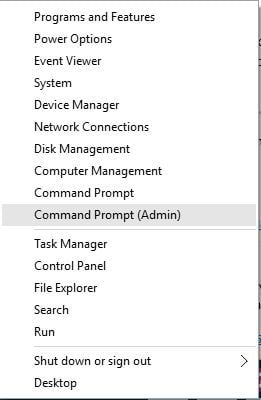
- Lorsque l’Invite de commandes démarrera, entrez les lignes suivantes et après chaque ligne appuyez sur Entrée pour l’exécuter :
ipconfig /releaseipconfig /renew
- Fermez l’Invite de commandes et essayez de vous connecter au réseau à nouveau.
Il est possible que dans certains cas vous ne puissiez pas exécuter l’Invite de commandes avec des droits d’administrateur, mais la solution à ce problème est assez simple.
Windows 10 ne peut pas se connecter à ce réseau après une mise à jour
1. Utiliser l’Invite de commandes
-
Appuyez sur Win Key +X et choisissez Invite de commandes (Admin) ou l’équivalent PowerShell (Admin).
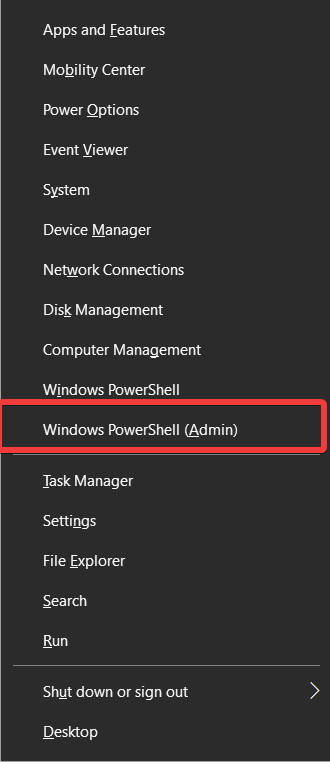
- Lorsque l’Invite de commandes démarre, tapez ce qui suit et appuyez sur Entrée pour l’exécuter :
reg delete HKCRCLSID{988248f3-a1ad-49bf-9170-676cbbc36ba3} /va /f
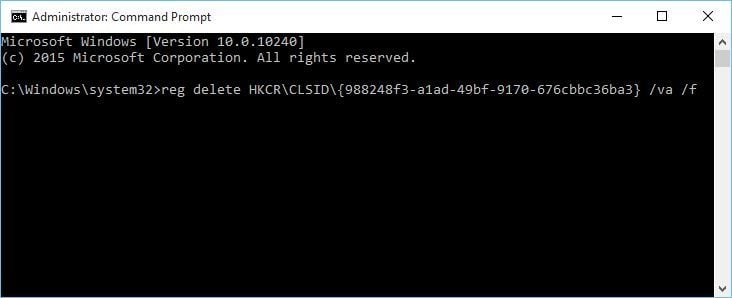
- Maintenant, entrez la ligne suivante et appuyez sur Entrée pour l’exécuter :
netcfg -v -u dni_dne**
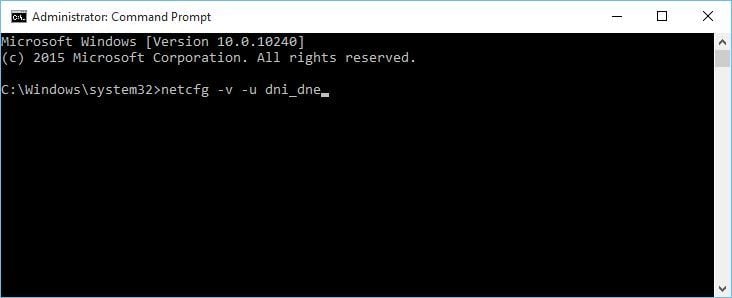
- Fermez l’Invite de commandes et redémarrez votre ordinateur.
2. Désinstaller le logiciel antivirus
-
Appuyez sur Win Key +X et choisissez Applications et fonctionnalités .
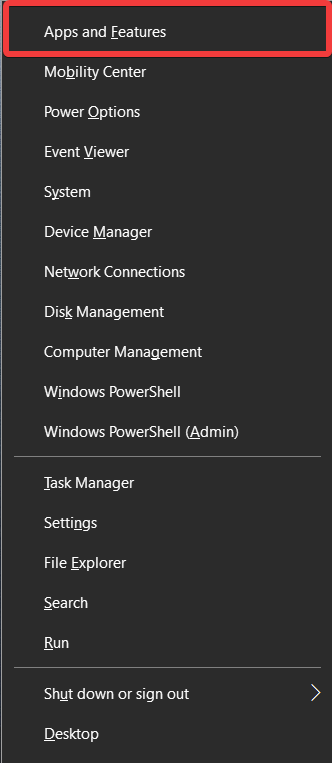
- Localisez votre logiciel antivirus et cliquez sur Désinstaller .
- Redémarrez votre ordinateur.
Pour les utilisateurs de Norton, il existe un guide complet pour désinstaller l’antivirus. De même, il y a un guide similaire pour désinstaller McAfee.
Si votre connexion réseau fonctionne, vous pouvez réinstaller votre logiciel antivirus, en vous assurant de permettre la connexion Internet via les paramètres de l’application.
3. Vérifiez si les protocoles IPv4 et IPv6 sont activés
-
Cliquez avec le bouton droit sur l’icône réseau à côté de votre horloge Windows et cliquez sur Ouvrir les paramètres de réseau et Internet .
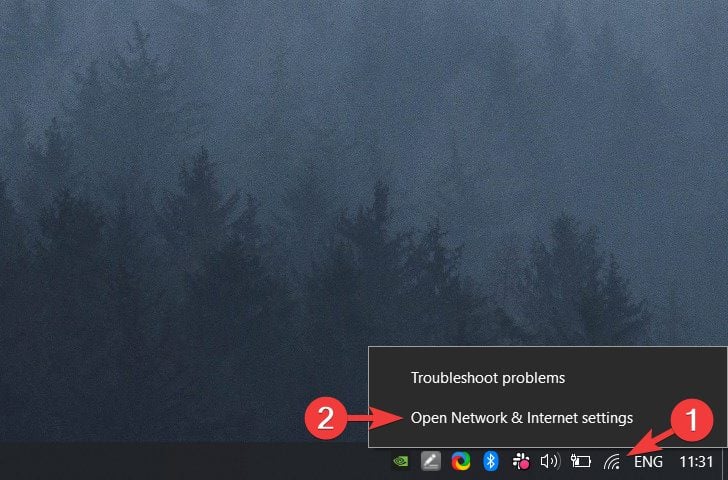
- Choisissez le Centre Réseau et partage .
-
Cliquez sur Modifier les options de l’adaptateur .
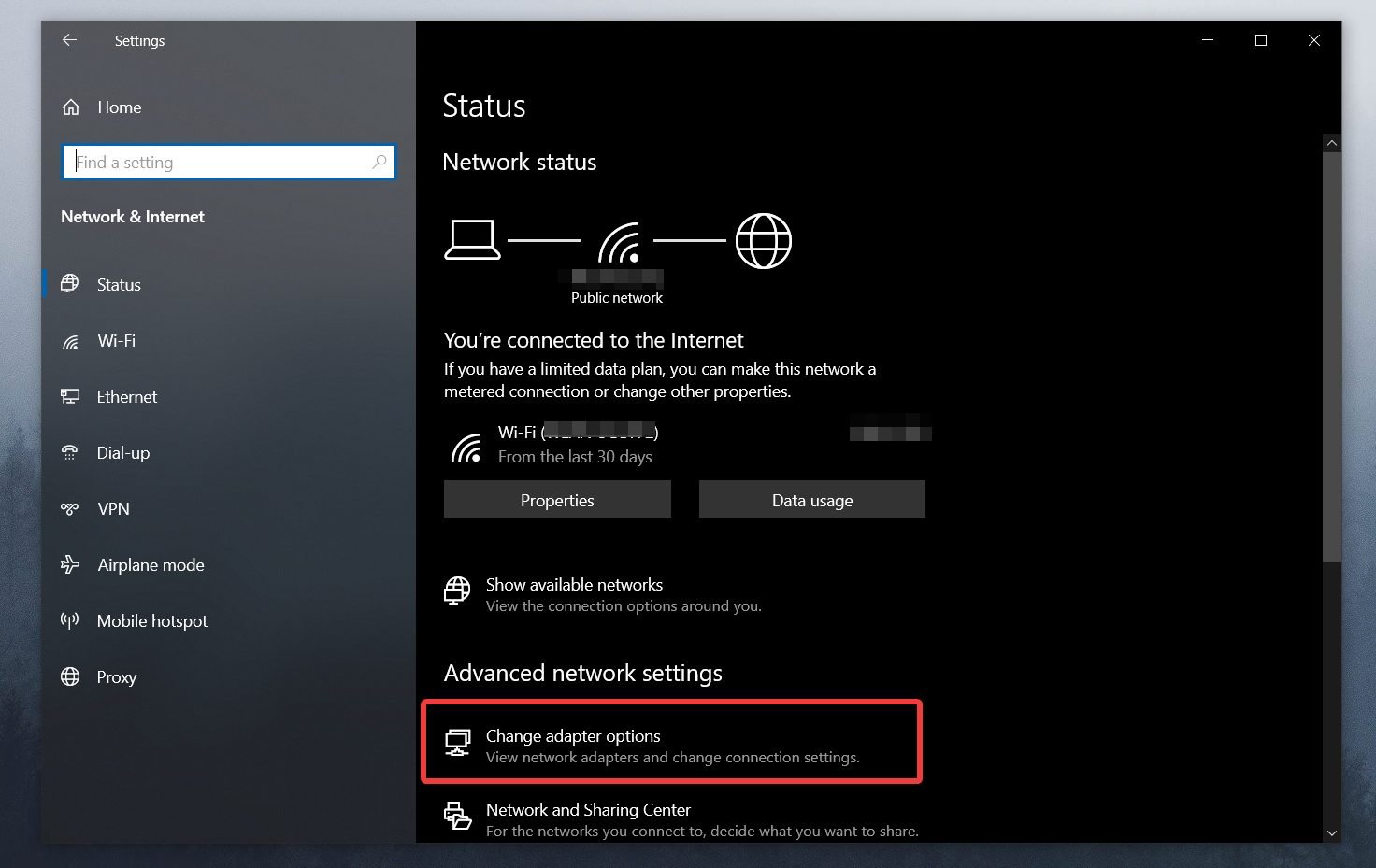
-
Trouvez votre adaptateur, cliquez avec le bouton droit et choisissez Propriétés .
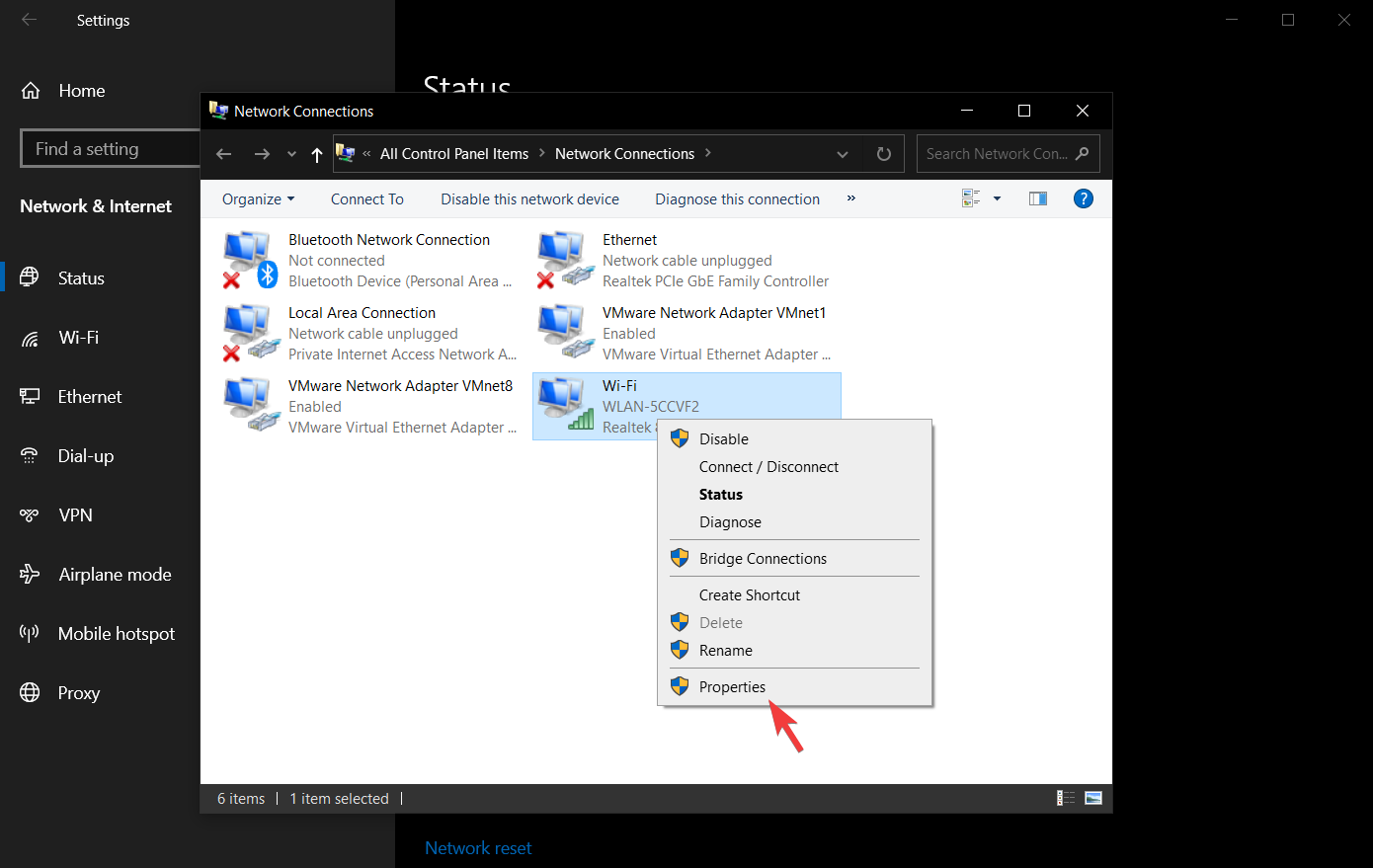
-
Assurez-vous que les protocoles IPv4 et IPv6 sont activés.
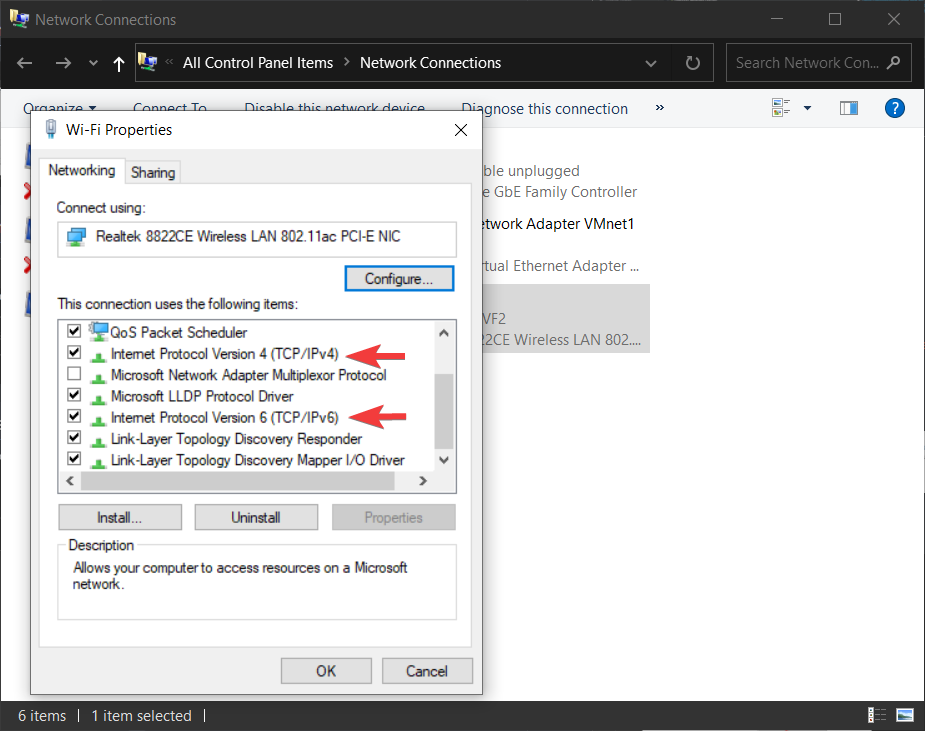
- Cliquez sur OK et vérifiez si le problème a été résolu.
Certains utilisateurs pourraient constater qu’ils ne peuvent pas accéder aux propriétés IPv4, mais il existe une solution simple à ce problème.
Windows 10 ne peut pas se connecter à ce réseau, entrez l’APN et réessayez
Cette erreur survient lorsque vous essayez d’utiliser votre appareil Windows 10 pour vous connecter à un réseau cellulaire, et cela vous empêchera d’accéder aux données totalement.
Pour éliminer la possibilité d’avoir des problèmes de réseau qui proviennent de votre PC, suivez ces étapes :
- Connectez votre PC à un réseau Ethernet ou Wi-Fi.
- Ouvrez un navigateur et vérifiez si les pages Web se chargent.
- Si Internet est connecté, contactez votre FAI mobile et demandez les identifiants APN.
- Utilisez les identifiants pour vous connecter au réseau mobile.
Si Internet ne se connecte pas via Ethernet ou Wi-Fi, il est sûr de supposer que votre PC n’est pas configuré correctement. Pour résoudre cela, suivez les autres méthodes décrites dans ce guide.
Windows 10 ne peut pas se connecter au réseau après un changement de mot de passe
Si vous avez récemment changé votre mot de passe pour le réseau sans fil et que vous ne pouvez désormais plus vous connecter à votre réseau, vous devriez vouloir oublier la connexion, comme indiqué dans une solution précédente.
En outre, vous devez vérifier si le type de sécurité de votre ordinateur correspond au type de sécurité de votre routeur (également décrit ci-dessus).
De plus, basculez l’option de connexion automatique à votre réseau sur Désactivé. Cela vous permettra de saisir votre nouveau mot de passe.
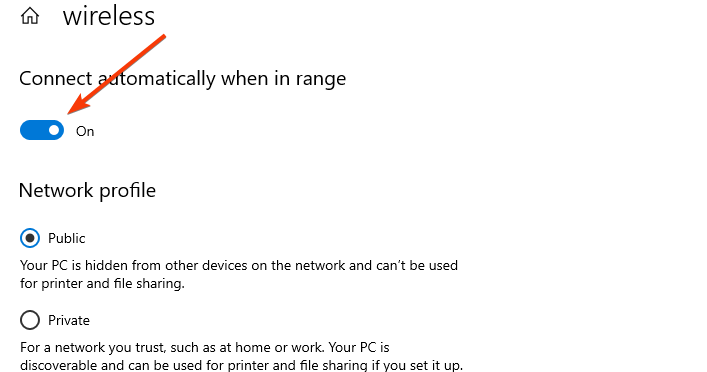
Que puis-je faire pour prévenir ces problèmes à l’avenir ?
➡ Gardez votre système d’exploitation à jour
Maintenir votre système d’exploitation Windows 10 à jour en tout temps non seulement vous protège des problèmes de réseau, mais vous garde également en sécurité.
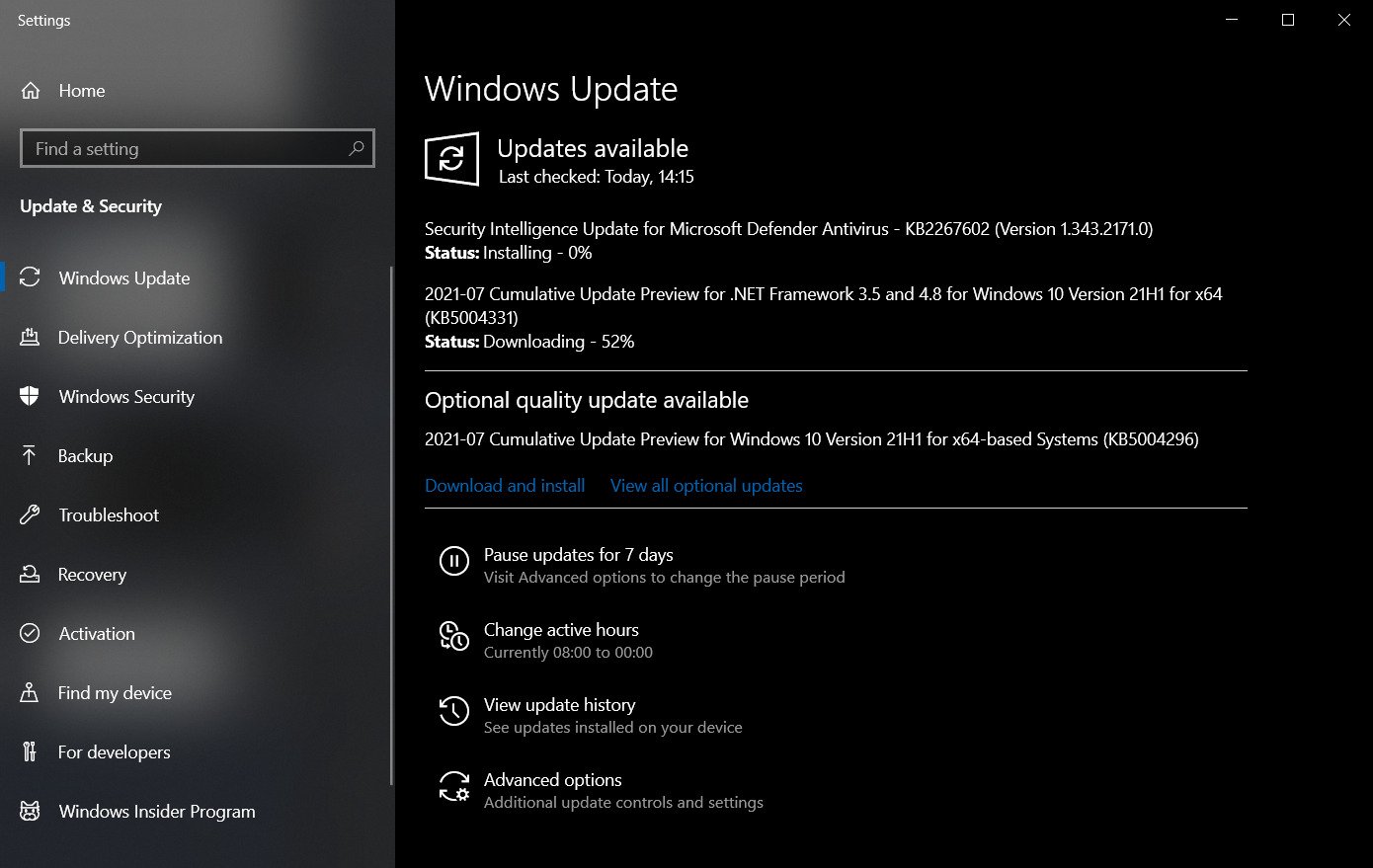 Windows 10 téléchargeant et installant des mises à jour
La dernière version de Windows 10 met à jour les fonctionnalités de sécurité de votre PC qui éloignent les tiers de vos données personnelles, tout en améliorant et en corrigeant les bogues connus.
Windows 10 téléchargeant et installant des mises à jour
La dernière version de Windows 10 met à jour les fonctionnalités de sécurité de votre PC qui éloignent les tiers de vos données personnelles, tout en améliorant et en corrigeant les bogues connus.
➡ Assurez-vous que tous les pilotes sont constamment mis à jour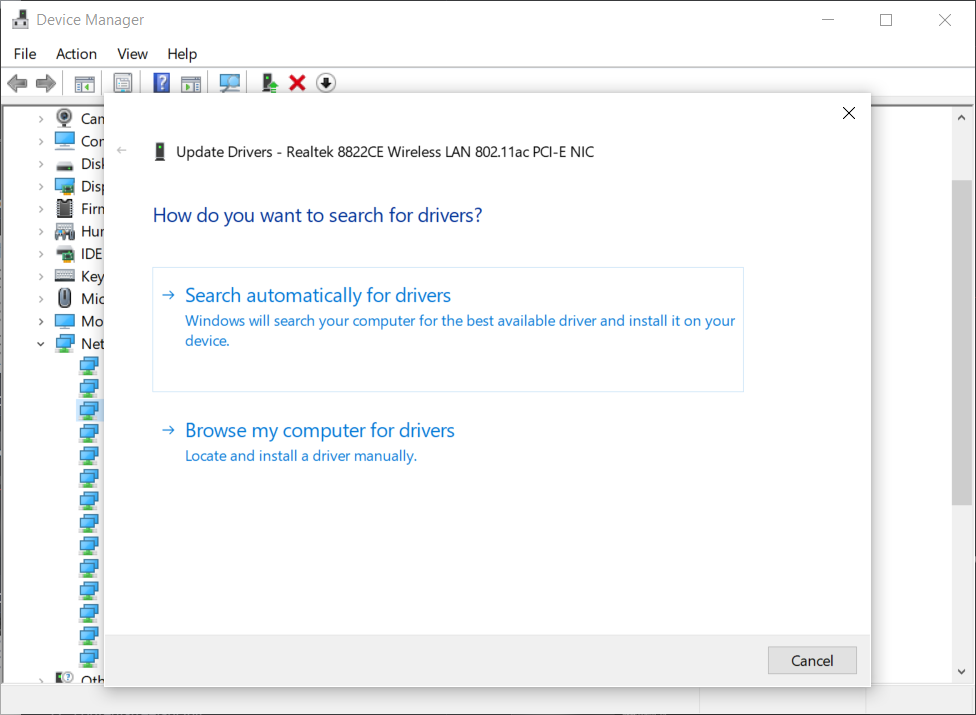 Menu de mise à jour des pilotes réseau dans le Gestionnaire de périphériques
Pour ce faire, vous devriez soit utiliser régulièrement le Gestionnaire de périphériques pour rechercher manuellement des mises à jour pour chacun des pilotes importants, soit utiliser des logiciels automatiques et spécialisés pour faire ce travail à votre place.
Menu de mise à jour des pilotes réseau dans le Gestionnaire de périphériques
Pour ce faire, vous devriez soit utiliser régulièrement le Gestionnaire de périphériques pour rechercher manuellement des mises à jour pour chacun des pilotes importants, soit utiliser des logiciels automatiques et spécialisés pour faire ce travail à votre place.
➡ Gardez vos informations d’identification de connexion réseau accessibles
Perdre vos informations d’identification réseau n’est pas un énorme problème, mais cela suffit à vous causer du stress inutile lors de la gestion des problèmes de réseau.
Si vous avez ces informations facilement accessibles, vous pouvez d’abord vérifier si les informations d’identification ont été utilisées correctement, et si ce n’est pas le cas, contactez votre fournisseur d’accès Internet pour plus de détails.
Gérer les problèmes de réseau n’est jamais agréable, surtout si vous vous prépariez à une séance de binge-watching sur Netflix avec vos proches ou que vous avez besoin de votre connexion Internet pour des jeux en ligne.
Suivre nos conseils vous offrira certainement une chance de résoudre ces problèmes aussi rapidement que possible, et une fois que vous l’aurez fait, nos recommandations pour les prévenir à l’avenir peuvent également être très utiles.
Il peut y avoir de nombreuses causes qui peuvent rendre votre appareil incapable de se connecter à Internet. Nous espérons sincèrement que nos solutions vous ont été utiles et que vous avez résolu ce problème.
Si vous avez des questions, n’hésitez pas à nous contacter dans la section des commentaires ci-dessous.













